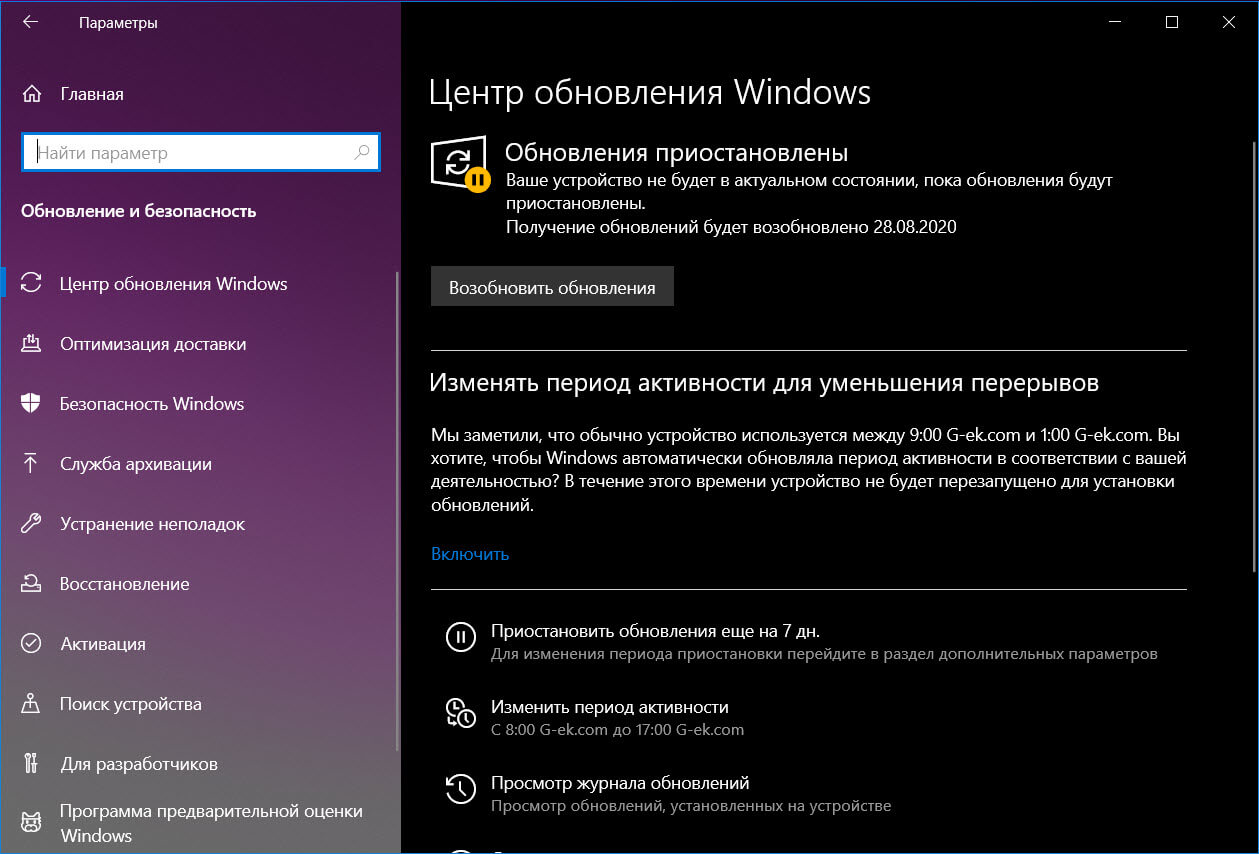Что нового в Windows 10 версии 21h2 — What’s new in Windows
- Чтение занимает 3 мин
В этой статье
Относится к:
- Windows 10 версии 21h2
В этой статье перечислены новые и обновленные возможности и контент, которые могут быть интересны ИТ-специалистам, для Windows 10 версии 21h2, также известной как обновление Windows 10 от мая 2021 г.. Это обновление также содержит все возможности и исправления, включенные в предыдущие накопительные обновления Windows 10 версии 20h3.
Windows 10 версии 21h2 — это набор возможностей, содержащий избранные улучшения производительности, корпоративных функций и качества.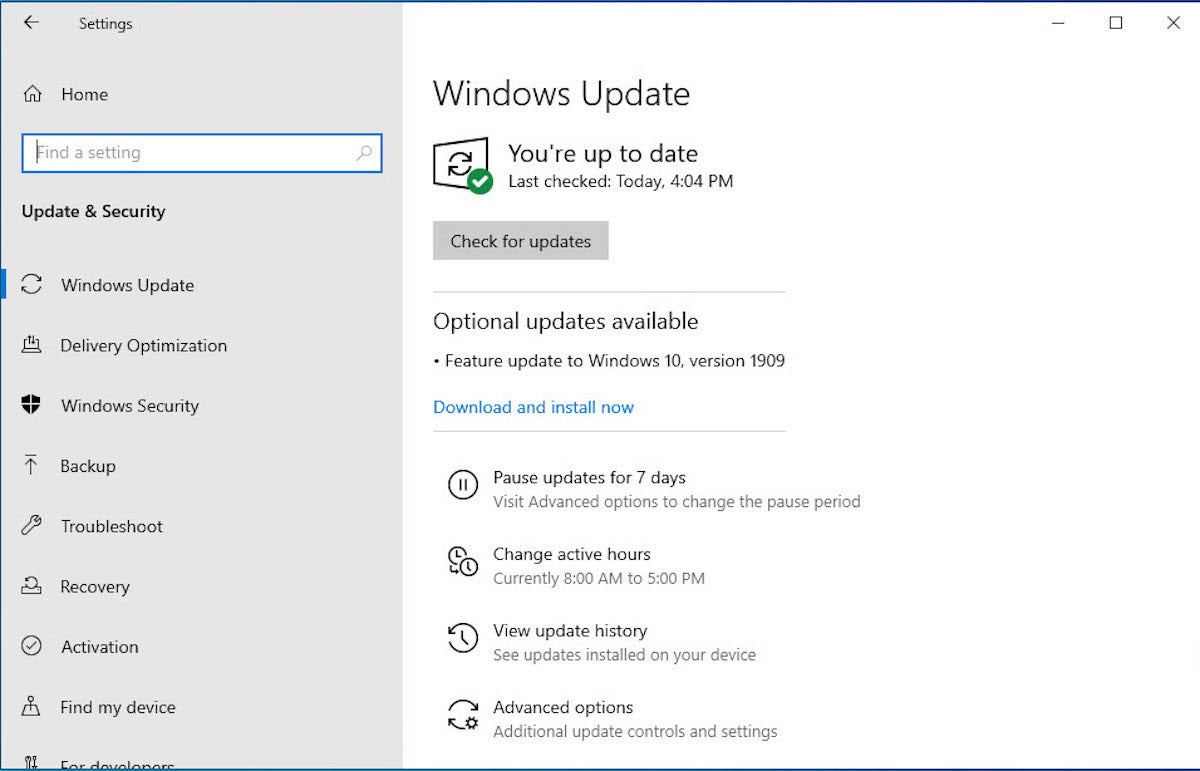
Сведения об обновлении устройства или устройств в организации см. в материале Как получить обновление Windows 10 от мая 2021 г. Устройства, работающие под управлением Windows 10 версии 2004 и 20h3, можно быстро обновить до версии 21h2 с помощью пакета включения. Подробнее см. в материале Обновление компонентов с помощью пакета включения Windows 10 версии 21h2.
Обслуживание
Обновление Windows
Начиная с Windows 10 версии 20h3 (включительно), последние накопительные обновления (LCU) и обновления стека обслуживания (SSU) были слиты в одно совокупное ежемесячное обновление, доступное через каталог обновления Майкрософт и Windows Server Update Services. Подробнее см. в материале Упрощение локального развертывания обновлений стека обслуживания.
Кроме того, ознакомьтесь с материалом Будущее обновлений Windows 10.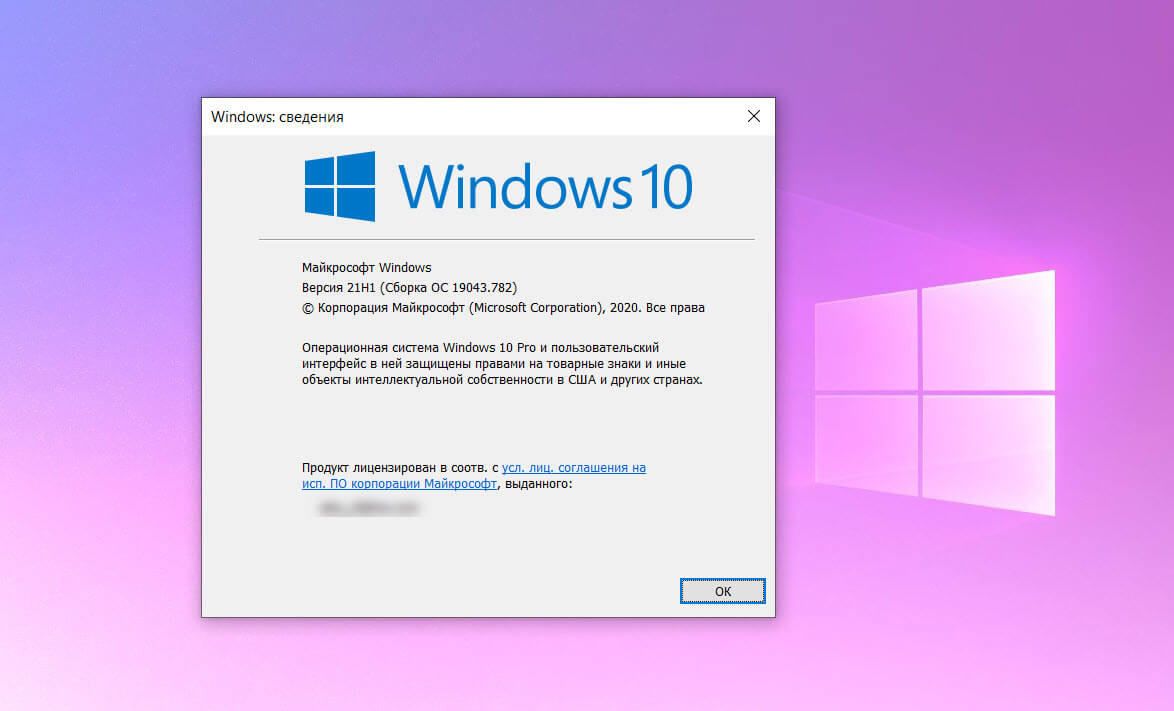
Развертывание
Windows Autopilot
Доступна новая статья об устраненных проблемах, где перечислено несколько новых исправлений для сценариев развертывания Windows Autopilot.
Новое удаленное действие Intune: Сбор диагностики позволяет собирать журналы с корпоративных устройств, не прерывая работы конечных пользователей и не дожидаясь их реакции. Дополнительные сведения см. в материалеУдаленное действие «Сбор диагностики»
В Intune также добавились возможности Управления доступом на основе ролей (RBAC), которые можно использовать для уточнения параметров профиля на странице состояния регистрации (ESP). Дополнительные сведения см. в материале Создание страницы профиля статуса регистрации и назначение его группе.
Полный список нововведений в Microsoft Intune см. в материале Что нового в Microsoft Intune.
Комплект средств для развертывания и оценки Windows (ADK)
Для Windows 10 версии 21h2 используется существующая версия ADK.
Управление устройствами
У службы групповой политики (GPSVC) инструментария управления Windows (WMI) улучшена производительность поддержки сценариев удаленной работы.
- Устранена проблема, из-за которой внесенные администратором изменения членства пользователей или компьютеров в группах Active Directory (AD) распространялись медленно. Хотя маркер доступа в конечном итоге обновлялся, эти изменения могли быть не видны, когда администратор использовал gpresult /r или gpresult /h для создания отчета.
Безопасность
Application Guard в Защитнике Windows (WDAG)
Производительность WDAG улучшается благодаря оптимизации времени открытия документов:
- Устранена проблема, которая могла приводить к задержке на минуту и более при открытии документа Office в Application Guard в Microsoft Defender (WDAG).
 Это могло произойти при попытке открыть файл с помощью пути универсальной конвенции имен (UNC) или ссылки совместного использования сервера блокировки сообщений (SMB).
Это могло произойти при попытке открыть файл с помощью пути универсальной конвенции имен (UNC) или ссылки совместного использования сервера блокировки сообщений (SMB). - Устранена проблема с памятью, из-за которой контейнер WDAG мог использовать почти 1 ГБ памяти рабочего набора при простое контейнера.
- Улучшена производительность Robocopy при копировании файлов размером более 400 МБ.
Windows Hello
В Windows Hello добавлена поддержка нескольких камер: теперь при использовании камер с поддержкой Windows Hello пользователи могут указывать приоритет внешней камеры.
Microsoft Edge
В этот выпуск вошел новый браузер Microsoft Edge на основе Chromium. Подробнее о новинках в Edge см. в программе предварительной оценки Microsoft Edge.
Общие исправления
Подробнее см. в блоге Windows Insider.
Исправленные в этом выпуске проблемы и вошедшие в него улучшения перечислены ниже.
Устранена утечка памяти в Internet Explorer 11, возникавшая при использовании пакета китайского языка.

Исправлена ошибка политик вызовов COM+, приводивших к взаимоблокировке в некоторых приложениях.
Устранена проблема, не позволявшая некоторым приложениям Win32 открываться в качестве другого пользователя при использовании runas
Устранена проблема появления неожиданных экранов во время запуска при первом включении компьютера (Windows OOBE).
Устранена проблема, которая вызывала взаимоблокировку, когда сервер COM доставлял событие нескольким абонентам параллельно.
Устранена проблема с расширенными параметрами дисплеев, из-за которой пользователи видели неверный список частот обновления, доступных для дисплеев с высоким динамическим диапазоном (HDR).
Устранена проблема, которая могла мешать открытию некоторых приложений CAD, полагающихся на OpenGL.
Устранена проблема, из-за которой воспроизведение видео могло мерцать при отрисовке на определенных мониторах с низкой задержкой.

Устранена проблема, иногда препятствовавшая вводу строк в редакторе метода ввода (IME).
Устранена проблема быстрого расхода ресурсов из-за утечки дескрипторов в диспетчере окон рабочего стола (DWM) и виртуальной памяти в сеансах удаленного рабочего стола.
Устранена ошибка остановки, которая возникала при запуске.
Устранена проблема, которая могла задерживать развертывание сертификатов Windows Hello для бизнеса (WHfB) при открывании страницы «Параметры» -> «Учетные записи» -> «Варианты входа».
Устранена проблема, мешавшая работе некоторых клавиш на клавиатуре, например HOME, CTRL или левой стрелки при задании режима ввода японского языка в IME с использованием набора символов Kana.
Удалена история ранее используемых изображений из профиля учетной записи пользователя.
Устранена проблема, приводившая к выводу на консоль неправильного названия языка после изменения локального языка системы.

Устранена проблема, приводившая к тому, что процесс узла Windows удаленного управления (WinRM) мог перестать работать при форматировании сообщений из плагина PowerShell.
Устранена проблема, приводившая к тому, что служба инструментов управления Windows (WMI) вызывала утечку кучи при каждом применении параметров безопасности к разрешениям пространства имен WMI.
Устранена проблема неверной отрисовки экрана после открытия игр с определенными конфигурациями оборудования.
Включена опция времени запуска для приложений с настройками роуминга при виртуализации взаимодействия с пользователем (UE-V).
Устранена проблема, которая вызывала неспособность субъекта в доверенной области MIT получить билет службы Kerberos от контроллеров домена Active Directory (DC). Это происходит на устройствах, установивших обновления Windows, которые содержат защиты CVE-2020-17049 и настройку PerformTicketSignature со значением 1 или выше.
 Эти обновления были выпущены в период с 10 ноября 2020 г. по 8 декабря 2020 г. Устранена проблема, из-за которой приобретение билетов заканчивалось ошибкой «KRB_GENERIC_ERROR», если вызывающая сторона отправляла билет предоставления билета без PAC (TGT) в качестве билета доказательства без предоставления флага USER_NO_AUTH_DATA_REQUIRED.
Эти обновления были выпущены в период с 10 ноября 2020 г. по 8 декабря 2020 г. Устранена проблема, из-за которой приобретение билетов заканчивалось ошибкой «KRB_GENERIC_ERROR», если вызывающая сторона отправляла билет предоставления билета без PAC (TGT) в качестве билета доказательства без предоставления флага USER_NO_AUTH_DATA_REQUIRED.Устранена проблема, которая вызывала чрезмерно высокое потребление памяти и ресурсов ЦП в Microsoft Defender для конечной точки.
Усовершенствованы функции по предотвращению потери данных и управлению инсайдерскими рисками в конечных точках Microsoft 365.
Устранена проблема, которая вызывала ошибку при попытке открыть не доверенную веб-страницу с Microsoft Edge или не доверенный документ Microsoft Office. Сообщение об ошибке выглядит следующим образом: «Отчет WDAG — контейнер: ошибка: 0x80070003, внешняя ошибка: 0x00000001». Эта проблема возникает после установки обновления .NET KB4565627.
Устранена проблема, не позволявшая wevtutil анализировать XML-файл.

Устранена проблема, из-за которой не сообщалось об ошибке, когда алгоритм цифровой подписи эллиптической кривой (ECDSA) создавал недействительные ключи длиной 163 байта вместо 165 байт.
Добавлена поддержка использования нового Microsoft Edge на основе Chromium в качестве назначенного приложения единого киоска доступа. Теперь можно настроить последовательность клавиш для прерывания работы и выхода из киосков одного приложения. Подробнее см. материалы о режиме киоска в Microsoft Edge.
Устранена проблема с пакетами передачи данных пользователя Datagram Protocol (UDP) размером больше максимального блока передачи (MTU). Устройства, получающие эти пакеты, отбрасывали их, так как контрольная сумма не сходилась.
Устранена проблема, из-за которой служба AutoProxy WinHTTP не подчинялась ограничению максимального значения срока жизни (TTL) в файле автоматической конфигурации прокси (PAC). Такая настройка предотвращала динамическое обновление кэшированного файла.

Улучшена способность службы автоматического обнаружения веб-прокси-серверов WinHTTP игнорировать недействительные URL-адреса протокола автоматического обнаружения веб-прокси (WPAD), возвращаемые сервером динамической конфигурации хостов (DHCP).
В качестве выбранного типа бумаги для очередей универсальной печати теперь выводится соответствующий тип носителя Envelope.
Устранена проблема, из-за которой в списке выбора размеров бумаги для принтера выводилась бумага случайного размера при использовании драйвера класса Microsoft Internet Printing Protocol (IPP).
Windows теперь получает обновленные возможности принтера и предоставляет пользователям правильный список вариантов печати для выбора.
Обновлена поддержка дыроколов и мест сшивания скобками в заданиях печати при подаче бумаги длинной стороной вперед на определенных принтерах.
Устранена проблема, из-за которой время от времени прерывалась работа службы IKEEXT.

Устранена проблема, которая могла помешать устройству Non-Volatile Memory Express (NVMe) входить в правильный режим питания.
Устранена проблема, которая могла привести к остановке из-за ошибки 7E в sys на серверах с запущенной службой сетевой файловой системы (NFS).
Устранена проблема, которая не позволяла службе профилей пользователей надежно обнаруживать медленную или быструю ссылку.
Устранена проблема, которая вызывала состязание блокировки метаданных при использовании рабочих папок.
Добавлен новый dfslogkey:
Keypath: HKEY_LOCAL_MACHINE/SOFTWARE/MICROSOFT/dfslog
Поле RootShareAcquireSuccessEvent имеет следующие возможные значения:- Значение по умолчанию = 1: включает журнал.
- Любое другое значение: отключает журнал.
Если этого ключа не существует, он будет создан автоматически. Чтобы войти в силу, любое изменение dfslog/RootShareAcquireSuccessEvent в реестре требует перезапуска службы DFSN.

Мы обновили протокол синхронизации управления устройствами Open Mobile Alliance (OMA), добавив на сервер причину регистрации запросов от клиента. Зная причину регистрации, служба управления мобильными устройствами (MDM) сможет принимать более обоснованные решения по поводу сеансов синхронизации. После этого изменения служба OMA-DM должна договариваться с клиентом OMA-DM Windows о версии протокола 4.0.
Мы отключили привязку маркеров по умолчанию в Windows Интернете (WinINet).
Устранена проблема, которая могла мешать выводу правильных символов Furigana в приложениях, которые автоматически позволяют вводить символы Furigana. Возможно, вам придется вводить символы Furigana вручную. Эта проблема возникает при использовании редактора японских методов ввода Майкрософт (IME) для ввода символов кандзи в таких приложениях.
См. также
ИТ-инструменты для Windows 10 версии 21h2
Представляем следующее обновление возможностей Windows 10 версии 21h2: блог Windows Experience.
Что нового в Windows Server — новые возможности и обновленные компоненты в Windows Server.
Возможности Windows 10 — общие сведения о возможностях Windows 10.
Новые возможности Windows 10 — новые возможности в других версиях Windows 10.
Объявление о дополнительных способах упрощения разработки приложений для Windows: упрощение разработки приложений в Windows.
Компоненты и функции, удаленные в Windows 10: удаленные функции.
Компоненты Windows 10, которые мы больше не разрабатываем: компоненты, которые больше не разрабатываются.
Пакеты обновления и Центр обновления
Получение последнего обновления Windows 10
Windows 10 автоматически загружает и устанавливает обновления, чтобы обеспечить безопасность вашего устройства и доступ к актуальным возможностям. Это означает, что вы получаете последние исправления и обновления системы безопасности, а это обеспечивает безопасность вашего устройства и помогает ему работать эффективно.
Несмотря на то что обновления загружаются и устанавливаются автоматически, они могут быть доступны не на всех устройствах одновременно; мы следим за тем, чтобы обновления были готовы и совместимы.
Чтобы проверить наличие обновлений вручную, нажмите кнопку Пуск , а затем выберите Параметры > обновить & безопасность > центра обновления Windows >и выберите пункт проверить наличие обновлений.
Проверка наличия обновлений
Узнайте больше об обновлении Windows 10.
Пакет обновления (SP) для Windows часто включает ранее выпущенные обновления и помогает повысить надежность Windows. Пакеты обновления могут содержать улучшения для компонентов безопасности и производительности, а также предоставлять поддержку для новых типов оборудования. Установите последнюю версию пакета, чтобы Windows оставалась в актуальном состоянии.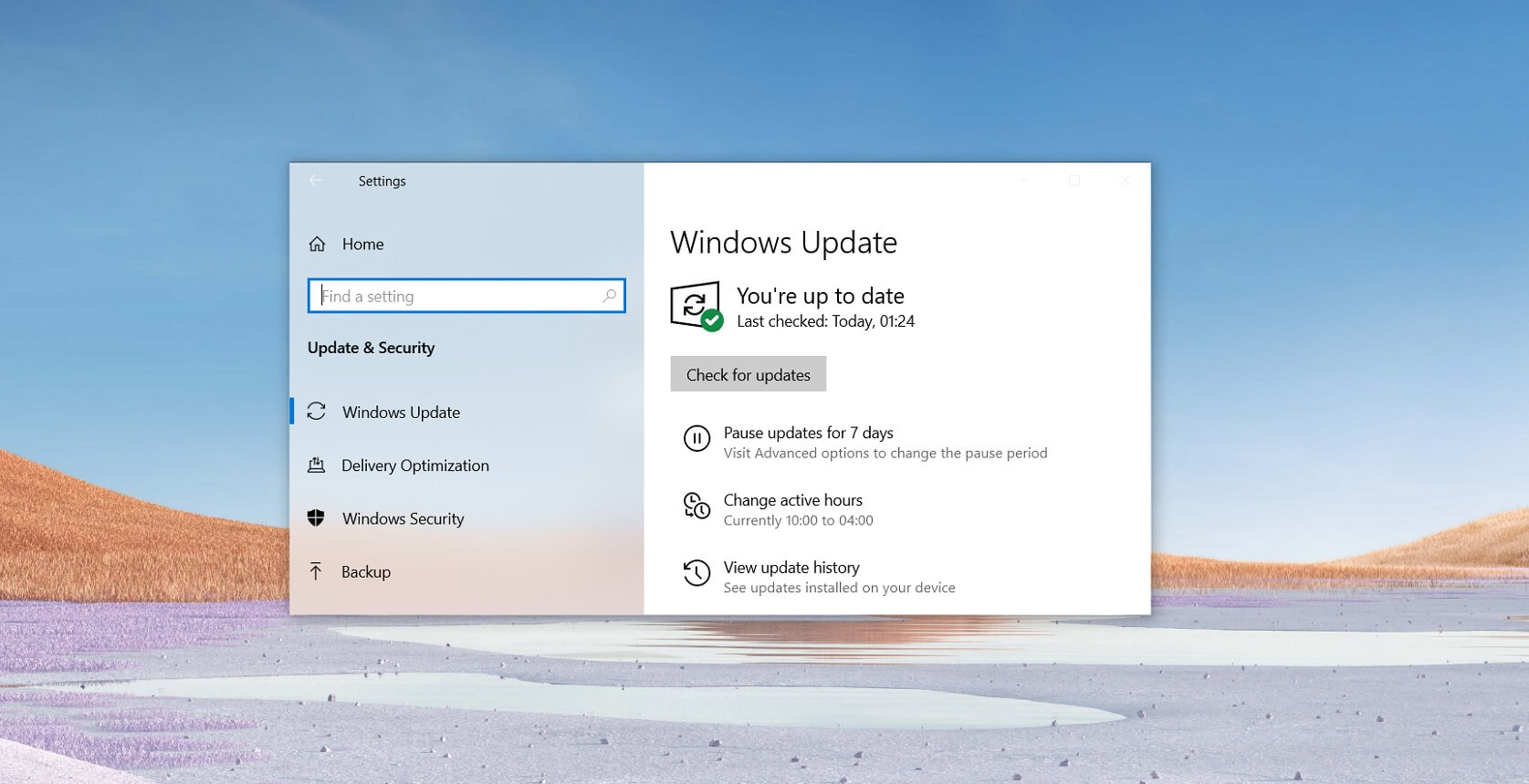 Установка пакетов обновления занимает приблизительно 30 минут. Во время установки потребуется перезагрузить компьютер.
Установка пакетов обновления занимает приблизительно 30 минут. Во время установки потребуется перезагрузить компьютер.
Рекомендуемый (и самый простой) способ получать обновления — включить Центр обновления Windows для Windows 8.1. После этого Windows будет уведомлять, когда обновления будут готовы к установке.
Узнайте, как выполнить обновление до Windows 10.
Пакет обновления (SP) для Windows часто включает ранее выпущенные обновления и помогает повысить надежность Windows. Бесплатные пакеты обновления на этой странице могут содержать улучшения для компонентов безопасности и производительности, а также предоставлять поддержку для новых типов оборудования. Установите последнюю версию пакета, чтобы Windows оставалась в актуальном состоянии. Установка пакетов обновления занимает приблизительно 30 минут. Во время установки потребуется перезагрузить компьютер.
Поддержка Windows 7 закончилась 14 января 2020 г.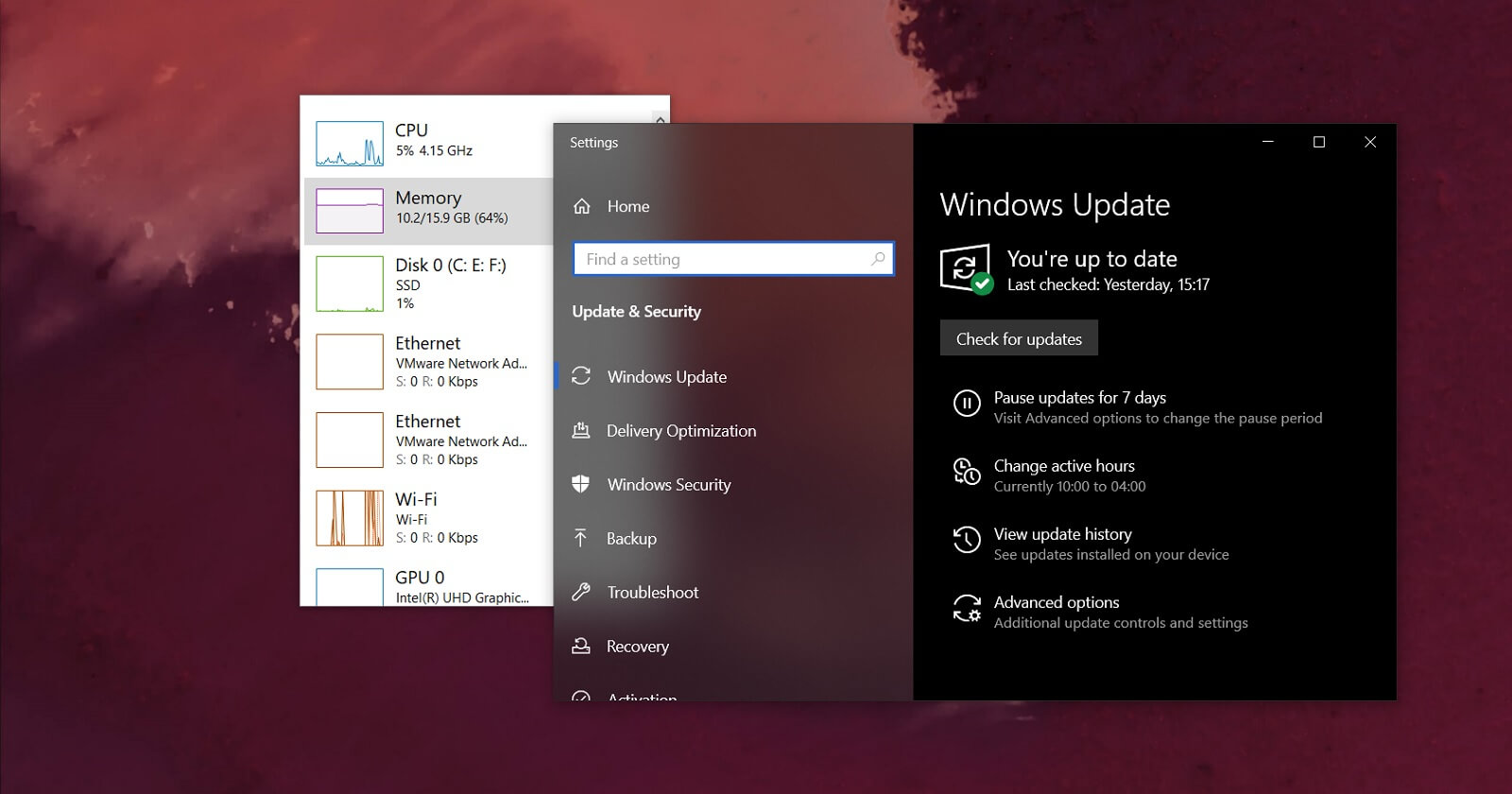
Чтобы продолжить получать обновления системы безопасности от Майкрософт, мы рекомендуем перейти на Windows 10.
Подробнее
Последний пакет обновления для Windows 7 — это пакет обновления 1 (SP1). Узнайте, как получить пакет обновления 1 (SP1).
Поддержка Windows 7 RTM (без пакета обновления 1 (SP1)) завершилась 9 апреля 2013 года.
В последнем большом обновлении Windows 10 обнаружены баги
Последнее обновление системы Windows 10 за октябрь 2020 года (версия 20h3), уже доступно для некоторых пользователей, работающих с версией 1903 или более поздней. Компания сообщила о проблемах с новым обновлением.
Фото: blogs.windows.comMicrosoft выявила проблемы с обновлением за октябрь 2020 года, которые могут затруднить работу некоторых пользователей. Согласно документации Microsoft, компания все еще исследует старые проблемы несовместимости с некоторыми драйверами, связанными с аудиоустройствами Conexant и Synaptics.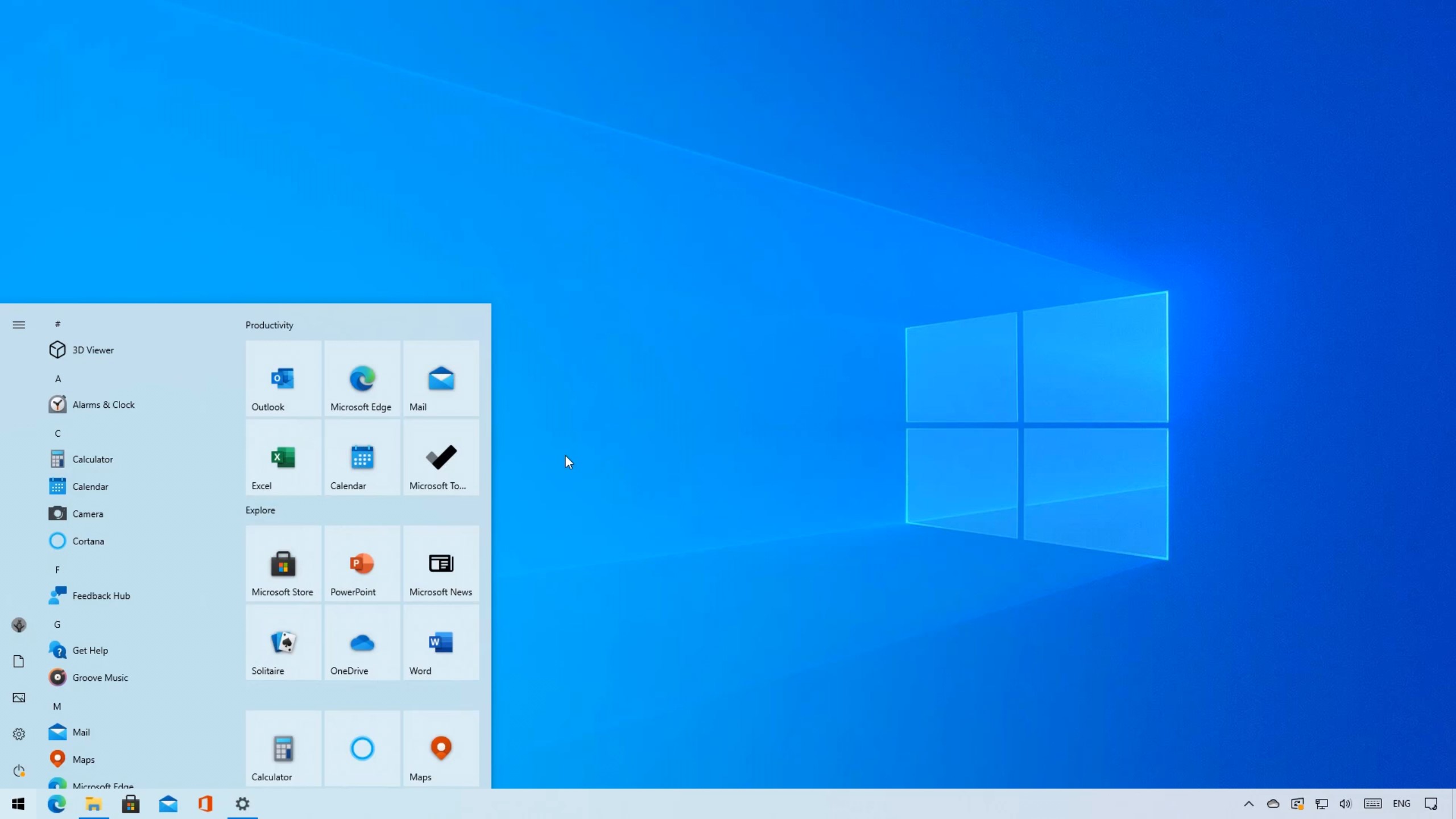 Устройства с программных обеспечением компаний могут получать сообщение об ошибке с синим экраном во время или после обновления.
Устройства с программных обеспечением компаний могут получать сообщение об ошибке с синим экраном во время или после обновления.
Также компания обнаружила новый баг, который генерировал сообщения об ошибках, когда пользователи пытались установить сторонние диски, но эта конкретная проблема теперь решена.
Обновления компонентов Windows 10 выпускаются один раз в два года, весной и осенью, и вводят в операционную систему новые и расширенные функции. Они отличаются от обычных пакетов обновлений, выпускаемых Microsoft, которые решают проблемы, связанные с безопасностью.
Последнее большое обновление функций включает новое меню «Пуск» с поддержкой тем, изменения функциональности Alt + Tab и более широкие улучшения пользовательского интерфейса.
Обновление также впервые делает Edge Chromium веб-браузером по умолчанию в Windows 10, автоматически перезаписывая уже не существующий Edge Legacy на основе HTML. Новый браузер теперь интегрирован непосредственно в саму операционную систему, поэтому его нельзя удалить традиционными методами.
Чтобы проверить, доступно ли обновление для вашего устройства, выполните следующие действия:
- перейдите в настройки;
- выберите «Обновление и безопасность», затем «Центр обновления Windows»;
- нажмите «Проверить наличие обновлений»;
- если появится обновление, скачайте и установите.
Источник
Как установить обновление Windows 10 May 2021 Update на компьютер прямо сейчас » MSReview
Стоит ли обновлять систему
Обновления системы нужны для того, чтобы Windows 10 не теряла своей актуальности и не конфликтовала с программами, установленными пользователем. Каждое системное обновление устраняет какие-либо найденные ошибки, допущенные ранее, или оптимизирует ОС, чтобы она могла поддерживать всё больше и больше сторонних приложений.
Устанавливать новые дополнения к начальной версии Windows 10 стоит, но надо учитывать, что бывают случаи, когда новая версия устраняет допущенные ранее ошибки, но при этом вызывает другие.
Каждое предоставленное пользователям обновление тестируется Microsoft, но предвидеть все возможные последствия не всегда под силу даже такой крупной компании. Конечно, когда разработчики Microsoft замечают, что выпустили не совсем корректное обновление, они откатывают его или заменяют ещё одним более доработанным.
Чтобы не попасть на сырую версию обновления, рекомендуется устанавливать его не в день выхода, а примерно недели через две. Так вероятность того, что оно вызовет какие-либо новые проблемы резко снизится.
Обновления, которые устанавливать не стоит
По уникальному коду обновления можно узнать его цель и дату выпуска. Если вы перешли на выборочную установку обновлений, то можете самостоятельно решить, какие из них будут скачаны. Из опыта установивших пользователей следует, что нижеперечисленные версии стоит пропустить, так как они вызывают некоторые проблемы:
- обновление Windows KB971033 — убивает активацию нелицензионной Windows путём смены механизма активации;
- КB2982791, KB2970228, KB2975719 и KB2975331 — аварийное завершение работы, синий экран, Stop 0×50 в Win32k.
 sys;
sys; - обновление безопасности KB2993651 — BSOD, отключение или неверная работа Windows Update, окна некоторых приложений могут стать невидимыми или некорректно отображаться позади других окон;
- обновления безопасности KB2965768, KB2970228, KB2973201 и KB2975719 — окна некоторых приложений могут стать невидимыми или некорректно отображаться позади других окон;
- обновление Windows KB2859537, KB2872339, KB2882822 — не запускаются программы из exe, ошибка 0xc0000005, только на нелицензионных Windows, т.к. заменяются файлы ядра;
- обновление безопасности KB2862330 — BSOD, даже на MSDN образах;
- обновление безопасности KB2864058 — проблемы с запуском приложений, использующих библиотеки Visual C++.
Ещё некоторые обновления, отсортированные по месяцам:
- апрель, 2015 — KB3045999;
- май, 2015 — KB3022345;
- июнь, 2015 — KB3068708 — синий экран, постоянная перезагрузка;
- август, 2015 — KB3060716 и KB3071756 — BSOD с ошибкой 0x0000007b;
- сентябрь, 2015 — KB3080149 — BSOD;
- октябрь, 2015 — KB3088195 — BSOD с кодом 0×80070490;
- ноябрь, 2015 — KB3101746;
- декабрь, 2015 — KB3108381 — вылетают некоторые приложения;
- январь, 2021 — KB3121212 — могут быть проблемы, у кого система активирована через KMS сервер;
- февраль, 2021 — KB3126587 и KB3126593 — Windows не запускается;
- март, 2021 — KB3140410 — BSOD;
- май, 2021 — KB3153171 — BSOD с 145 ошибкой.

Как долго устанавливаются и сколько весят обновления
Время, которое уйдёт на установку обновления, будет зависеть от его размера, загруженности и производительности компьютера. Одни обновления устанавливаются в фоновом режиме и не требуют никаких дополнительных действий, для полной установки других потребуется перезагрузка компьютера.
Если обновление большое, а компьютер не особо мощный, то процесс установки может продлиться несколько часов. Но обычно процедура занимает не больше пятнадцати минут. Главное, не прерывать процесс вручную, пока точно не станет понятно, что он завис. Если у вас есть подозрения, что процедура остановилась, то дайте компьютеру некоторое время на её восстановление, он может не подавать сигналы о прогрессе на экран, а делать всё в фоновом режиме. Если прервать установку, то компьютер попробует откатиться, сделав вид, что никакое обновление установить не пытался, но не факт, что это у него получится сделать.
В худшем случае придётся восстанавливать систему вручную или переустанавливать её.
Объём обновления тоже нельзя указать точно, так как он варьируется от 10 МБ до 3–4 ГБ. Обновления в несколько гигабайт являются юбилейными и несут серьёзные изменения, хоть и не всегда заметные среднестатистическому пользователю. Они появляются редко, чаще устанавливаются пакеты по 5–100 МБ. Пример большого обновления — версия 1607, почитать об изменениях, которые она привнесла в Windows 10, можно на официальном сайте Microsoft.
Данные пользователя при установке обновлений не теряются и не повреждаются. Обновить систему и при этом удалить данные с жёсткого диска можно, воспользовавшись приложением от Microsoft, в котором предоставляется дополнительная функция, позволяющая очистить жёсткий диск.
Обновление при помощи Update Assistant
- Откройте сайт поддержки Microsoft https://www.microsoft.com/ru-ru/software-download/windows10.
- Нажмите кнопку «Обновить сейчас».

- Дважды нажмите на скачанный файл Windows10Upgrade для запуска ассистента.
- Нажмите «Обновить сейчас».
- Нажмите «Далее».
- Нажмите «Перезагрузить сейчас».
После этого будут скачаны установочные файлы, сохранены пользовательские файлы, настройки и приложения. Обновление займёт некоторое время, в зависимости от скорости подключения к интернету и производительности компьютера.
Поскольку версия 21h2 основана на версии 2004, Update Assistant рекомендуется только для компьютеров на более старых версиях, вроде 1909. Если использовать этот вариант установки для версий 20h3 или 2004, будет выполнена полная переустановка системы, на что может уйти немало времени и в процессе могут возникнуть проблемы.
Как обновить Windows 10
Существует несколько способов, позволяющих запустить процесс обновления вручную. Каждому из них, кроме одного, описанного в самом конце, понадобится стабильное подключение к интернету, так как все обновления будут загружаться с серверов Microsoft и других компьютеров. Если при использовании одного из предложенных способов возникнет ошибка, которая сообщит, что установка невозможна, попробуйте воспроизвести процесс с помощью любого другого варианта, представленного ниже.
Через параметры компьютера
Чтобы обновить систему через «Центр обновления Windows», выполните следующее:
- Откройте параметры компьютера.
Откройте параметры компьютера - Разверните вкладку «Обновление и безопасность».
Перейдите к разделу «Обновление и безопасность» - Запустите процесс сканирования на наличие доступных обновлений.
Нажмите на кнопку «Проверка наличия обновлений» - Подтвердите начало загрузки, если согласны установить список найденных обновлений.
Подтвердите начало установки списка обновлений, которые нашел «Центр обновления» - Дождитесь, пока нужные файлы скачаются и установятся.
Дождитесь, пока обновления скачаются и установятся - Перезагрузите компьютер. Вы можете сделать это сразу или установить время перезапуска.
Запустите перезагрузку компьютера - Если перезагрузка запущена, то при выключении и включении компьютера вы увидите синий экран, на котором будет отображаться индикатор завершённости процесса в процентах.
Дождитесь, пока обновления установятся в течение включения и выключения компьютера
Видео: как проверить обновления на Windows 10
Через «Командную строку»
Для принудительного обновления системы нужно выполнить последовательно две команды в «Командной строке», запущенной от имени администратора:
После выполнения обоих действий перезагрузите компьютер, чтобы окончательно завершить процесс обновления.
Через программу Media Creation Tool
Программа, которая используется для установки Windows 10 или обновления до неё с предыдущих версий операционной системы, также пригодна для обновления до последней версии уже установленной Windows 10:
- Скачайте Media Creation Tool с официального сайта class=»aligncenter» width=»629″ height=»378″[/img] Скачайте программу Media Creation Tool
- Запустите её и примите лицензионное соглашение.
Примите лицензионное соглашение программы Media Creation Tool - На шаге с выбором действия укажите, что хотите обновить этот компьютер.
Укажите, что хотим обновить этот компьютер - После сканирования системы изучите список обновлений, которые в ней не присутствуют. По умолчанию все файлы, хранящиеся на жёстком диске, будут сохранены. Но вы можете это изменить, кликнув по кнопке «Изменить выбранные для сохранения компоненты» и установив свои параметры.
Начните установку или выберите, какие данные нужно сохранить - Дождитесь окончания скачивания и установки. Компьютер в конце процесса будет перезагружен.
Дождитесь, пока Media Creation Tool скачает и установит обновления
Через программу Windows10Upgrade
На той же странице, где можно скачать программу по установке и обновлению до Windows 10, находится кнопка «Обновить сейчас», которая появляется только в том случае, если вы вошли в браузер с уже установленной ОС.
- Нажмите на кнопку «Обновить сейчас», чтобы скачать приложение, которое не сможет установить систему, но при этом обновит её до последней версии.
Скачайте программу Windows10Upgrade - Скачанную программу не нужно устанавливать, откройте её и кликните по кнопке «Обновить сейчас».
Кликните по кнопке «Обновить сейчас» в программе Windows10Upgrade - Дождитесь окончания процесса.
Дождитесь, пока Windows10Upgrade установит обновления
Выборочная установка
Если вам нужно сделать так, чтобы некоторые версии обновлений никогда не устанавливались, воспользуйтесь официальной программой wushowhide.diagcab.
- Запустив её, выберите функцию Hide Updates.
Выберите функцию Hide Updates - Изучите список неустановленных обновлений. Выберите те из них, которые нужно заблокировать, и кликните по кнопке «Далее». Готово, те обновления, которые вы скрыли, не будут предлагаться к скачиванию или устанавливаться автоматически.
Укажите, какие обновления стоит скрыть - Если вы когда-то захотите установить скрытые обновления, то запустите программу и перейдите к разделу Show hidden updates, в котором их можно будет найти.
Перейдите к функции Show hidden updates, чтобы отобразить скрытые обновления
Видео: как выборочно установить обновления
Установка без доступа в интернет
Если на компьютере, который нужно обновить, нет доступа в интернет, то вы можете скачать обновления с другого компьютера, перенести их на нужный и установить вручную. Скачать обновления можно с помощью программы Portable Update:
- Запустив приложение, обязательно отметьте галочками файлы, выделенные красным цветом. Они нужны для работы программы.
Скачайте файлы, выделенные красным - После окончания загрузки, когда все функции программы станут доступны, перейдите во вкладку Search и запустите сканирование, кликнув по кнопке Start. Отыщите в полученном списке нужное обновление и скачайте его.
Кликните по кнопке Start, чтобы начать сканирование - Найдите загруженные файлы в папке Cache, которую можно найти там, куда было установлено приложение. Установите Portable Update на тот компьютер, который нужно обновить, и скопируйте скачанный файл в папку Cache, расположенную уже на другом компьютере.
В папке Cache находятся скачанные обновления - Перейдите к работе с Portable Update на компьютере, который подлежит обновлению, и откройте вкладку Install. Если вы правильно перенесли файл, то обновление отобразится в программе и его можно будет установить. Запустите процедуру установки, нажав кнопку Start, и перезагрузите компьютер. Готово, обновление установлено на компьютер, на котором не было доступа в интернет.
Кликните по кнопке Start, чтобы установить обновление
Установка обновлений формата CAB и MSU
Если вы скачаете нужное вам обновление в формате CAB или MSU, то сможете его установить, выполнив одну из команд в «Командной строке», запущенной с правами администратора:
Путь до файла в обоих случаях должен быть обособлен кавычками.
Обновление при помощи Media Creation Tool
С помощью Media Creation Tool можно выполнить обновление системы или чистую установку Windows 10 May 2021 Update. Предупреждение:
обновление обычно является безопасным процессом, но рекомендуется создать резервную копию системы на случай, если потребуется отменить установку.
- Откройте сайт поддержки Microsoft https://www.microsoft.com/ru-ru/software-download/windows10.
- Нажмите «Скачать средство сейчас».
- Дважды нажмите на файл MediaCreationToolxxxx.exe для начала процесса обновления.
- Нажмите «Принять».
- Выберите «Обновить этот компьютер сейчас».
- Снова нажмите «Принять».
- Выберите вариант «Сохранить личные файлы и приложения».
Подсказка:данный вариант должен быть выбран по умолчанию. Если нет, нажмите «Изменить для сохранения приложений, настроек и файлов после обновления».
- Нажмите «Установить».
После этого система будет обновлена с сохранением приложений, настроек и файлов.
Если установка обновлений не прошла успешно, используйте Media Creation Tool для создания загрузочной флешки и выполните чистую установку Windows 10.
Использовать Media Creation Tool следует только в том случае, если компьютер работает на версии November 2021 Update или более старых. Если у вас версия October 2021 Update или May 2021 Update, лучшим вариантом является центр обновления Windows. Через инструмент выполняется полная переустановка системы, чего лучше избегать, если у вас нет проблем с текущей установкой.
Переход на игровой режим в Windows 10
Игровой режим появился в системе с выходом версии Creators Update. Обновиться до неё можно при помощи любого из вышеперечисленных способов. Игровой режим позволит добиться максимальной производительности через оптимизацию процессов, запущенных на компьютере. После того, как вы обновитесь до версии Creators Update, активируйте его следующим образом:
- Находясь в параметрах компьютера, выберите вкладку «Игры».
Перейдите к разделу «Игры» - Раскройте вкладку «Режим игры» и активируйте одноимённый режим.
Включите режим игры - Нажмите комбинацию Win + G, чтобы открыть окно с настройками режима прямо в процессе игры.
Нажмите Win + G, чтобы открыть окно игрового режима
Видео: как включить игровой режим в Windows 10
Корни проблемы
Специалист из Microsoft также объяснил, что первоначально драйвер сделали доступным небольшому числу пользователей, чтобы убедиться в корректности его работы и надежности.
Поскольку предварительное тестирование показало хорошие результаты (данные телеметрии не указывали на какие-либо проблемы), было решено предложить установку гораздо более широкому кругу пользователей. Однако в итоге в Microsoft заметили, что разослали обновленный драйвер не по адресу – его смогли установить многие владельцы несовместимого с ним «железа». Это, вероятно, и привело к возникновению проблемы с невозможностью загрузки Windows 10.
Российским стартапам выделят миллионы на цифровизацию Москвы
Инновации и стартапы
Как отмечает издание, многим из столкнувшихся с проблемой пользователей удалось ее решить при помощи системы автоматического восстановления, которая запускается сама после нескольких неудачных попыток загрузки Windows 10. Другим пришлось загружаться с диска восстановления и удалять драйвер вручную через командную строку.
Как обновить редакцию системы
Существует несколько пакетов системы, каждый из которых предназначен для определённого круга пользователей. Windows бывает «Домашней», «Профессиональной» или «Корпоративной». Если сначала вы установили «Домашнюю» версию, а потом решили, что пора перейти на «Профессиональную», то переустанавливать систему необязательно, достаточно выполнить следующие действия:
- Находясь в параметрах компьютера, откройте раздел «Обновление и безопасность», а после вкладку «Активация».
Откройте вкладку «Активация» - Кликните по кнопке «Изменить ключ продукта» и введите заранее приобретённый ключ от Windows 10 «Профессиональная». Учтите, что для перехода на лицензионную «Профессиональную» версию вам понадобится ключ именно для «Профессиональной» версии и никакой другой. Если у вас уже есть ключ «Домашней», то он не подойдёт, единственный выход — купить ключ нужной версии. Настоятельно рекомендуется приобретать его в официальном приложении «Магазин» или же Windows Store.
Кликните по кнопке «Изменить ключ продукта» - После того, как вы введёте нужный ключ, кликните по кнопке «Запустить обновление» и дождитесь окончания процесса. Готово, после того, как все нужные дополнения будут установлены, вы сможете использовать Windows 10 «Профессиональная» на своём компьютере.
Кликните по кнопке «Запустить обновление», чтобы перейти к «Профессиональной» версии Windows
Видео: как обновить редакцию Windows 10
Расширенные настройки
Кроме отложенной установки можно редактировать еще ряд параметров, определяющих поведение операционной системы.
Под кнопкой ручной проверки располагается три ссылки на разделы настроек.
Первая позволяет установить границы рабочего времени. В этот период Windows не будет выполнять автоматическую перезагрузку даже если полученное исправление этого требует для применения изменений. Диапазон активности не должен превышать 18 часов от начального значения.
В журнале все полученные и установленные на компьютере исправления разбиты на пять групп. Напротив каждой цифрой указано количество содержащихся в ней пунктов. Развернув группу, можно посмотреть краткое описание каждого пакета и дату его установки.
Дополнительные параметры позволяют включать уведомление о необходимости вмешательства пользователя и согласовать установку сопутствующих компонентов. К примеру, можно разрешить проверку и получение исправлений для Microsoft Office. Отмеченный стрелкой переключатель предназначен для ограничения загрузки при использовании лимитного подключения к интернету.
Опустившись ниже в разделе дополнительных параметров, можно приостановить получение обновлений на срок до 35 суток. Цифрой «2» показано выпадающее меню с двумя пунктами. Отмеченный на скриншоте используется по умолчанию. Исправления и сборки компонентов доставляются на компьютер по мере их готовности. Выбор Semi-Annual Channel дает возможность получать их после того, как пройдя дополнительную серию тестов они будут признаны пригодными для установки на корпоративных версиях ОС. Цифрой «3» обозначены счетчики дней. Проверка и получение обновлений будет отложена на выбранный срок. Для компонентов операционной системы он составляет один год, а для исправлений безопасности – 30 суток. На получение антивирусных определений для Защитника Windows эти параметры влияние не отказывают.
Остановка обновления системы
По умолчанию обновление системы производится автоматически. Остановить обновление можно, выполнив следующие действия:
- В окошке «Выполнить», которое можно найти с помощью поисковой строки меню «Пуск», пропишите команду service.msc.
Выполните команду, чтобы перейти к списку служб - Отыщите службу «Центра обновления Windows» и откройте её.
Найдите службу «Центр обновления Windows» - Остановите процесс и укажите в типе запуска, что она никогда не должна запускаться самостоятельно. Готово, центр отключён, а это значит, что обновления устанавливаться автоматически больше не будут. Если вы всё-таки решите их установить, то запустите центр, поменяв параметры на те, что стояли до вашего вмешательства.
Остановите службу и установите тип запуска «Отключена»
Существуют и другие способы отключить автоматическую установку обновлений, но они более трудоёмкие. Если вы хотите устанавливать одни обновления, а другие запретить, то воспользуйтесь инструкцией «Выборочная установка», приведённой выше в этой же статье.
Что нужно знать об обновлении
20 октября Microsoft заявила, что пользователи могут загрузить обновление Windows 10 20h3 по следующим каналам:
- Центр обновления Windows (Параметры –> Обновление и безопасность).
- Помощник по обновлению (работает, если ваш компьютер совместим).
- Media Creation Tool (работает, если ваш компьютер совместим).
- ISO-образы (работает для всех).
В отличие от первого обновления функций в этом году, обновление за октябрь 2021 года является второстепенным, и Microsoft заявляет, что пользователям следует установить вторничное обновления сентября 2020 года или новее для плавного обновления с помощью пакета активации.
Microsoft также призывает пользователей подождать, пока October 2020 Update не станет доступным через Центр обновления Windows.
Возможные проблемы после установки обновлений
После установки обновлений и новых версий сборки могут возникнуть проблемы с активацией системы или с неправильной работой приложений, процессов, игр или устройств.
Откат сборки
Если после обновления сборки слетела активация, то её необходимо произвести повторно. Если возникли проблемы другого рода, необходимо выполнить откат системы:
- Находясь в параметрах компьютера, откройте раздел «Обновление и безопасность», а после подраздел «Восстановление».
- Кликните по кнопке «Начать», находящейся в блоке «Откат к более ранней системе». Готово, осталось дождаться окончания процесса. Учтите, что откат подобным образом возможен только в течение 30 дней после получения обновлений.
Кликните по кнопке «Начать», чтобы выполнить откат к более ранней сборке
Удаление обновлений
Если проблемы возникли не из-за установки новой сборки, а из-за определённого обновления, то необходимо удалить именно это обновление:
- Разверните «Панель управления».
Откройте «Панель управления» компьютером - Перейдите к разделу «Программы и компоненты».
Откройте раздел «Программы и компоненты» - Кликните по пункту «Просмотр установленных обновлений».
Кликните по пункту «Просмотр установленных обновлений» - В списке установленных обновлений отыщите то, из-за которого, по вашему мнению, возникла ошибка и сотрите его. Не забудьте запретить повторную его установку, сделать это можно с помощью инструкции «Выборочная установка», приведённой выше в этой же статье.
Выберите обновление и нажмите кнопку «Удалить»
Ручная установка
При отсутствии постоянного доступа в интернет можно воспользоваться вариантом ручной загрузки обновлений из Каталога центра обновлений Microsoft.
Чтобы быстро найти на странице нужно исправление нужно знать его идентификационный номер. Для примера возьмем последнее накопительное обновление выпущенное для Windows 10. Полный его номер KB4493509, но для поиска достаточно указать только цифры в отмеченном стрелкой поле. В открывшемся списке представлены четыре варианта: для серверов (Server), мобильной платформы (ARM), 32-разрядных (х86) и 64-разрядных (х64) систем. Выбираем подходящий вариант и нажимаем кнопку «Загрузить».
Откроется всплывающее окно, в котором приведена ссылка на выбранное обновление.
По умолчанию предлагается сразу открыть полученный файл в автономном установщике. Переводим переключатель на вариант локального сохранения.
Полученный пакет обновлений имеет расширение MSU. Находим его в папке загрузок и запускаем как обычную программу. Автономный инсталлятор сначала проверит его наличие на компьютере.
Убедившись, что выбранное обновление не было получено автоматически система предложит начать установку пакета.
Ждем завершения процесса. Если в пакет входит несколько обновлений в информационном окне будет отображаться цифровая последовательность выполнения операций.
Если для применения внесенных изменений требуется перезагрузка, инсталлятор предложит ее выполнить.
Установленное таким образом обновление будет отображаться в общем журнале, так же, как и получаемые в автоматическом режиме.
Microsoft выпустила новое обновление для Windows 10 версии 1909
KB5005103 теперь доступен для настольных компьютеров Windows 10 с версией операционной системы 1909. Согласно заявлению технологического гиганта, это будет последнее необязательное обновление для Windows 10 версии 1909. Для тех, кто использует более новые версии, такие как 20h3 или 21h2, в ближайшие дни будет выпущено обновление с идентичными исправлениями ошибок.
KB5005103 — это необязательный патч для обновлений за август 2021 года, который включает исправления ошибок или улучшения, прошедшие программу проверки компании и готовые к использованию в производственном канале. Однако вы всегда можете пропустить этот необязательный выпуск и получить исправления как часть выпуска сентябрьского патча во вторник.
KB5005103 Повысит номер сборки вашей настольной операционной системы до Windows 10 Build 18363.1766, и ее можно будет установить на устройствах с версией 1909. Как мы уже упоминали в начале, если у вас версия 2004, версия 20h3 или версия 21h2, вам нужно будет дождаться другого обновления, которое будет выпущено позже в этом месяце.
Как вы, вероятно, знаете, дополнительное обновление обычно включает только исправления и улучшения, не связанные с безопасностью. Исправления безопасности будут опубликованы в следующем выпуске Patch Tuesday.
На поддерживаемых устройствах при сегодняшней проверке обновлений появится следующее обновление:
Накопительное обновление 2021-08 для Windows 10 версии 1909 для систем на базе x64 (KB5005103)
Полный список изменений Windows 10, сборка 18363.1766
Ключевые моменты:
- Microsoft исправила проблему, которая не позволяла встроенному приложению «Кино и ТВ» воспроизводить видео в формате mp4.
- Microsoft исправила проблемы с синхронизацией OneDrive.
- Решена проблема, которая сбрасывала синхронизацию для Microsoft OneDrive с «только известными папками» после установки обновления Windows.
- В обновлении была устранена проблема, из-за которой пользователи не могли сворачивать приложения.
- Обновление устраняет проблемы с диалоговым окном «Открыть файл».
- Исправлены общие проблемы.
В Windows 10 Build 18363.1766 исправлена проблема, из-за которой операционная система не могла отслеживать сбои активации DCOM. Исправлена ошибка, приводящая к сбою службы удаленного управления Windows (WinRM). Компания также исправила проблему, которая влияет на пути распределенной файловой системы (DFS), когда они сохраняются на разных томах.
Исправлена еще одна ошибка, из-за которой пользователи не могли запускать сценарии PowerShell, использующие команду Move-Item.
Известные проблемы в последнем обновлении
Хорошей новостью является то, что компании не известно о каких-либо проблемах с этим обновлением. Эта статья будет обновлена с более подробной информацией, если будет обнаружена новая проблема.
Windows 10 версии 2004 и новее скоро получит другое обновление
Microsoft пообещала отдельное обновление для Windows 10 версии 2004 или новее с идентичными исправлениями ошибок и дополнительными улучшениями.
Предварительное обновление для Windows 10 версии 21h2, Windows 10 версии 20h3 и Windows 10 версии 2004 будет доступно в ближайшее время — заявили в компании.
Помните, что эти необязательные обновления включают в себя большинство исправлений, которые будут включены в обновление Patch Tuesday в следующем месяце. Если вы не можете дождаться выпуска Patch Tuesday, вы можете получить дополнительные обновления, вручную проверив их наличие.
Из-за грядущего обновления Windows 11 многим пользователям придется поменять работоспособные компьютеры
Впрочем, после недовольных откликов корпорация смягчила системные требования новой операционной системы. Но все равно до конца не понятно, возможно ли будет ее установить на компьютеры не самой последней модели, в том числе и на те, что еще продаются
Фото: Zuma\TASSВо время июньской презентации новой Windows 11 компания Microsoft выдвинула довольно жесткие требования для обновления системы: двухъядерный процессор, минимум 64 Гб свободного дискового пространства, 4 Гб оперативной памяти и установленный криптографический чип TPM не ниже версии 1.2.
Очень многие из отлично работающих сейчас компьютеров не имеют такой конфигурации. После вполне естественно возникшего негодования и споров компания смилостивилась и пообещала, что она позволит обновление и для других пользователей. Но только в ручном режиме. При этом инструкции о подобной установке не будут размещены непосредственно на сайте Microsoft. Однако возможно, что пользователям не самых свежих моделей все же удастся проработать на них еще несколько лет, говорит независимый эксперт Руслан Галка. А возможно, что и нет:
Руслан Галка независимый эксперт «»«»«»
Очевидно, что Microsoft не захочет предоставлять послепродажное обслуживание при любых неисправностях, которые могут возникнуть на машине, не соответствующей ее рекомендациям. При этом под них не попадают даже компьютеры на процессорах Intel Core седьмого поколения, которые до сих пор достаточно массово производятся и продаются. То есть ситуация эта весьма выгодна и для производителей «железа», говорит гендиректор технологической компании «Смартэкосистема» Владислав Иванов:
Владислав Иванов гендиректор технологической компании «Смартэкосистема»
Многим пользователям знакома ситуация, когда старый, но вполне даже стабильно работающий ноутбук пылится на полке, так как на нем невозможно обновить почти что вездесущую операционную систему. А без обновленной операционной системы на нем отказываются работать многие программы и даже браузер Chrome от как бы конкурирующего с Microsoft Google. И единственный выход в этом случае, пожалуй, — это только установка Linux, но она требует действительно значительных усилий по сравнению с ОС Windows, которая «ставится сама».
Добавить BFM.ru в ваши источники новостей?
Установка Windows 11 на неподдерживаемые компьютеры приведет к удалению обновлений из ОС.
Microsoft ранее подтвердила, что позволит устанавливать новую операционную систему Windows 11 на старые и официально неподдерживаемые устройства. Он указал, что в этом случае системы будут использоваться в «неподдерживаемом состоянии»; но не уточнил, что именно это означало. Порталу PCWorld удалось получить комментарий от Microsoft, разъясняющий этот вопрос.
Установка Windows 11
Компания подтвердила ранее озвученные заявления. Владельцы ПК с Windows 10 смогут установить Windows 11 с помощью специального приложения Windows Media Creation Tool или через ISO-файл операционной системы. Софтверный гигант также уточняет, какое оборудование потребуется для установки Windows 11. Для новой ОС потребуется 64-разрядный процессор, 4 ГБ ОЗУ, 64 ГБ постоянной памяти, материнская плата с поддержкой BIOS UEFI Secure Boot и TPM 2.0. . Если компьютер пользователя не поддерживает протокол криптографической защиты TPM версии 2.0 и работает с более старой версией, например, 1.2, то он будет официально считаться «неподдерживаемым».
В этом случае возможна установка Windows 11; но операционная система не будет получать новые обновления через Центр обновления Windows. Другими словами, эти компьютеры не будут получать последние обновления безопасности Windows и новые драйверы.
Компания добавила, что неподдерживаемые ПК под управлением Windows 11 и не получающие обновления могут испытывать проблемы с совместимостью и даже быть непригодными для использования. Кроме того, у таких систем могут возникнуть проблемы с гарантийным обслуживанием.
Microsoft выпускает новую версию приложения PC Health Check для проверки совместимости ПК с Windows 11
Microsoft продолжает подготовку к официальному запуску Windows 11. В рамках этой деятельности разработчики выпустили новую версию инструмента PC Health Check; который позволяет проверить ваш компьютер на совместимость с новой операционной системой. Обновленная версия приложения теперь доступна участникам программы предварительной оценки Windows.
По заявлению Microsoft, в новой версии инструментов повышены требования к проверке системы на соответствие требованиям компьютеров с Windows 11. Пользователи смогут получить более подробную информацию вместе со ссылками на соответствующие страницы поддержки; а также информацию о том, как устранить несовместимость.
Например, если вам нужно активировать функцию безопасной загрузки на вашем компьютере; Затем PC Health Check уведомит вас и подробно объяснит, как это сделать. Если в процессе проверки обнаружен неподдерживаемый процессор; приложение сообщит вам об этом и предоставит ссылку на список поддерживаемых чипов.
Обновленная версия PC Health Check в настоящее время доступна участникам программы предварительной оценки. Microsoft ожидает получить обратную связь до того, как приложение станет общедоступным. Ожидается, что в ближайшие несколько недель выйдет стабильная версия утилиты. Также известно, что будут доступны версии PC Health Check для 32- и 64-битных версий Windows 10, Windows 10 on Arm и Windows 10 S.
Что нового в последних обновлениях Windows 10
Новые функции в последних обновлениях Windows помогут вам настроить компьютер, повысить безопасность и проявить больше творчества с Windows 10. С этими обновлениями также будет проще выполнять задачи на вашем компьютере. ПК и на других ваших устройствах, включая синхронизацию с телефонами Android (7.0 или новее).
Готовы начать? См. Раздел Получение обновления Windows 10 от мая 2021 г.
Будьте в курсе, оставаясь в курсе событий
Чтобы быстро следить за последними заголовками, погодой, спортом и т. Д., Откройте Новости и интересы на панели задач.Уловите взгляд, а затем вернитесь к тому, что вы делали.
Будьте в курсе новостей и интересов
Выберите свой любимый цветовой режим
Выделите свои приложения и их плитки, переключившись в светлый или темный режим. Выберите Start > Settings > Personalization > Colors .Под Выберите свой цвет , выберите либо светлый, либо темный режим.
Установите светлый или темный режим в настройках
Следите за вкладками своего веб-сайта
Если вы находитесь на часто используемом веб-сайте и у вас открыто много вкладок, закрепите этот сайт на панели задач. Затем просто наведите указатель мыши на булавку, чтобы просмотреть все открытые вкладки.
Чтобы закрепить веб-сайт на панели задач, в Microsoft Edge перейдите в «Настройки и другие» > Дополнительные инструменты > Закрепить на панели задач .
Попробуйте в Microsoft Edge
Быстрый переход между открытыми веб-страницами с помощью Alt + Tab
Нажмите клавишу Alt и коснитесь Tab , чтобы переключаться между всеми открытыми приложениями и элементами, включая вкладки веб-сайтов в Microsoft Edge.
Без пароля с учетными записями Microsoft на вашем устройстве
Сделайте свое устройство еще более безопасным, удалив пароли при входе в Windows с учетными записями Microsoft на вашем устройстве. Перейдите к Пуск > Настройки > Учетные записи > Параметры входа , а затем включите Требовать входа в Windows Hello для учетных записей Microsoft .
Упростите поиск текстового курсора
Индикатор текстового курсора добавляет к текстовому курсору всплеск цвета, облегчая поиск в море текста. Чтобы включить его и изменить его размер и цвет, перейдите к Пуск > Настройки > Легкость доступа > Текстовый курсор .
Быстрое создание событий
Добавьте событие или напоминание в свой календарь прямо с панели задач.На панели задач выберите дату и время, затем введите свои данные в текстовое поле с надписью Добавить событие или напоминание .
Перейти к настройкам уведомлений из панели задач
Чтобы выбрать, где показывать уведомления и как их сортировать, выберите Уведомления > Управление уведомлениями на панели задач.
Добавьте смайлики с клавиатуры
Выражайте себя как хотите.Нажмите клавишу с логотипом Windows + точка (.), Чтобы открыть панель смайликов. Используйте каомодзи для создания лиц с текстом и символов, таких как знаки препинания и валюты, чтобы сделать заявление.
Используйте возможности Microsoft на своем телефоне Android
Откройте приложение Google Play Store на своем телефоне Android, введите Microsoft Launcher в поле поиска и установите его. После установки Microsoft Launcher вы можете получать красивые обои Bing, которые обновляются ежедневно, синхронизировать документы и календарь Office и многое другое.
Сделайте указатель более заметным
Если вам не удается увидеть указатель на экране, увеличьте его или измените цвет. Выберите Start > Settings > Ease of Access > Курсор и указатель .
Изменить настройки курсора и указателя
Увеличивайте размер экрана
Чтобы увеличить только текст на экране, выберите Пуск > Настройки > Простота доступа > Дисплей , затем отрегулируйте ползунок под Увеличить текст .Чтобы сделать все больше, выберите вариант в раскрывающемся меню под Сделать все больше .
Увеличьте масштаб в настройках
Используйте Snip & Sketch для захвата, разметки и обмена изображениями
Эскиз экрана теперь называется Snip & Sketch. Откройте Snip & Sketch, чтобы сделать снимок того, что находится на вашем экране, или пометить и поделиться предыдущим изображением.В поле поиска на панели задач введите Snip & Sketch , затем выберите Snip & Sketch из списка результатов, чтобы открыть приложение.
Чтобы быстро сделать снимок, нажмите клавишу с логотипом Windows + Shift + S . Вы увидите, что ваш экран темнеет, а ваш курсор отображается в виде креста. Выберите точку на краю области, которую вы хотите скопировать, и щелкните левой кнопкой мыши курсор. Переместите курсор, чтобы выделить область, которую вы хотите захватить.Захватываемая область появится на вашем экране.
Вырезанное изображение сохраняется в буфер обмена и готово для вставки в электронное письмо или документ. Если вы хотите отредактировать изображение, выберите уведомление, которое появляется после того, как вы сделали фрагмент. Snip & Sketch предлагает варианты сохранения, копирования или публикации, включая перо, маркер и ластик, все с переменной шириной линии.
Ссылки по теме
История обновлений Windows 10
Обновления для Windows 10 версии 20h3 и Windows Server версии 20h3
Windows 10 — это служба, а это значит, что она становится лучше за счет периодических обновлений программного обеспечения.
Хорошая новость в том, что обычно вам не нужно ничего делать! Если вы включили автоматические обновления, новые обновления будут автоматически загружаться и устанавливаться всякий раз, когда они доступны, поэтому вам не нужно об этом думать.
В левой части этой страницы вы найдете список всех обновлений, выпущенных для этой версии Windows. Вы также можете найти дополнительную информацию о выпусках и любых известных проблемах. Установка самого последнего обновления гарантирует, что вы также получите все предыдущие обновления, которые вы могли пропустить, включая любые важные исправления безопасности.
Дополнительную информацию об обновлении и о том, как его получить, см .:
Что нового в Windows 10, версия 20h3 и Windows 10, версия 2004 примечания к выпуску
Windows 10 версий 20h3 и 2004 использует общую базовую операционную систему и идентичный набор системных файлов. В результате примечания к выпуску для Windows 10 версии 20h3 и Windows 10 версии 2004 будут иметь общую страницу истории обновлений.Каждая страница выпуска будет содержать список исправленных проблем для версий 20h3 и 2004. Обратите внимание, что версия 20h3 всегда будет содержать исправления для 2004 года; однако 2004 не будет содержать исправлений для 20h3. На странице истории обновлений будут указаны номера сборок для версий 20h3 и 2004, так что службе поддержки будет легче помочь вам в случае возникновения проблем.
Текущее состояние Windows 10 версии 20h3 и Windows Server версии 20h3
Для получения самой последней информации об известных проблемах для Windows и Windows Server перейдите на панель мониторинга работоспособности выпусков Windows.
Известные проблемы
Признак | Временное решение |
Некоторые японские символы катаканы половинной ширины и катаканы полной ширины, имеющие знак согласного, не интерпретируются как один и тот же символ.Когда вы используете функцию CompareStringEx () с флагом NORM_IGNOREWIDTH для их сравнения, эти символы оцениваются как разные из-за проблемы в правиле сортировки . Эта проблема затрагивает все обновления Windows 10 версии 20h3, начиная с 29 октября 2020 г. | Обновлено 09.12.20:
Важно! Если вы не установили на компьютер KB4586853 или позже, установка недопустимого значения в этом реестре может помешать запуску компьютера. Этот обходной путь возвращает правило сортировки поддержки национальных языков (NLS) к версии 6.2, которая используется в Windows 10 версии 1909 и более ранних. При обмене данными между системами рассмотрите возможность последовательного применения обходного пути. Если вы используете этот обходной путь, проведите достаточное тестирование и оценку, чтобы уменьшить проблемы, вызванные разными версиями правил сортировки в нескольких системах. |
Заметки и сообщения
Общий
24.02.21
ВАЖНО В рамках прекращения поддержки Adobe Flash обновление KB4577586 теперь доступно в качестве дополнительного обновления из Центра обновления Windows (WU) и служб Windows Server Update Services (WSUS).Установка KB4577586 навсегда удалит Adobe Flash Player с вашего устройства Windows. После установки вы не сможете удалить KB4577586. Дополнительные сведения о планах Microsoft см. В разделе «Обновление при прекращении поддержки Adobe Flash Player».
ВАЖНО Начиная с июля 2020 года, все обновления Windows отключают функцию RemoteFX vGPU из-за уязвимости системы безопасности. Дополнительные сведения об уязвимости см. В статьях CVE-2020-1036 и KB4570006.После установки этого обновления попытки запустить виртуальные машины (ВМ), на которых включен RemoteFX vGPU, завершатся ошибкой, и появятся следующие сообщения:
Если вы повторно включите RemoteFX vGPU, появится сообщение, подобное следующему:
«Виртуальная машина не может быть запущена, потому что все графические процессоры с поддержкой RemoteFX отключены в диспетчере Hyper-V».
«Виртуальная машина не может быть запущена, потому что у сервера недостаточно ресурсов графического процессора.”
Поиск и устранение неисправностей
Если у вас есть вопросы или вам нужна помощь в активации или устранении неполадок Windows, см. Разделы справки ниже:
Связанная информация
Загрузка Windows 11: как получить бесплатное обновление от Microsoft
Windows 11 можно будет загрузить бесплатно для пользователей Windows 10.
MicrosoftWindows 11 уже в пути. Хотя у нас нет точной даты выпуска новой операционной системы Microsoft еще , мы знаем, что обновление будет бесплатным, если вы уже являетесь пользователем Windows 10. Когда он появится, возможно, в праздничный сезон 2021 года, вы сможете обновить программное обеспечение так же, как вы обычно обновляете Windows 10, если ваше устройство совместимо и соответствует минимальным требованиям.(И даже если этого не произойдет, Microsoft предложит обходной путь, хотя он не будет поддерживаться компанией.)
Если вы являетесь участником программы предварительной оценки Windows и просто не можете дождаться финальной версии Вы можете загрузить первую сборку Windows 11 Insider Preview сегодня и протестировать некоторые из ее новых функций, таких как виджеты, макеты моментальных снимков, виртуальные рабочие столы и новый Microsoft Store. Ниже мы расскажем, как это сделать. Перед загрузкой узнайте все, что вам нужно знать о новом программном обеспечении Microsoft.
Во-первых, чтобы узнать, подходит ли ваш текущий компьютер с Windows 10 для бесплатного обновления до Windows 11, посетите сайт Microsoft для получения технических характеристик. И если вы купите новый компьютер в период между настоящим моментом и общим выпуском, этот компьютер также будет иметь право на бесплатное обновление.
Если вы еще не обновились до Windows 10, не волнуйтесь — есть трюк для бесплатной загрузки Windows 10, который все еще работает. Сейчас самое время переключиться на подготовку вашего компьютера к обновлению до Windows 11.Этот трюк будет тем же самым, что вы используете, если хотите вручную обновить старую машину до Windows 11, хотя Microsoft не поощряет это делать, поскольку она может не иметь права на такие же обновления.
Подробнее : Android-приложения в Windows 11: все, что мы знаем прямо сейчас
Как загрузить сборку Windows 11 Insider Preview
Если вы являетесь участником программы предварительной оценки Windows (вы можете зарегистрироваться сейчас бесплатно), вы можете загрузить первую сборку Windows 11 Insider Preview прямо сейчас.Однако важно отметить, что бета-версии, особенно такие ранние, как эта, как правило, содержат ошибки. Никогда не загружайте бета-версию на основное устройство, только на устройство для тестирования, если оно у вас есть. Для большинства людей лучше подождать, пока публичная бета-версия выйдет в июле, а еще лучше — общий выпуск в конце года. Эта первая сборка также не включает все новые функции, которые в конечном итоге появятся в общем выпуске.
Все еще хотите попробовать? Вот как.
Попробуйте новые функции, такие как виджеты, в бета-версии Windows 11.
Microsoft1. Убедитесь, что на вашем устройстве установлена лицензионная версия Windows 10 и что вы являетесь администратором устройства. Зарегистрируйтесь, чтобы присоединиться к программе предварительной оценки Windows, если вы еще этого не сделали. Или войдите в свою учетную запись Windows Insider. Нажмите . Начать полет .
2. Выберите Настройки> Обновление и безопасность> Программа предварительной оценки Windows. Нажмите Начать работу .
3. Под Выберите учетную запись, чтобы начать работу , выберите + , чтобы подключить учетную запись Microsoft, с которой вы зарегистрировались, и продолжите.
4. Следуйте инструкциям, чтобы выбрать интерфейс и канал, через который вы хотите получать сборки Insider Preview: канал разработки (для разработчиков), канал бета-версии (для первых пользователей) или канал предварительного просмотра выпуска (для тех, кто хочет чтобы получить последнюю версию непосредственно перед ее выпуском).Обратите внимание, что эта сборка поступает на канал разработчиков.
5. Ознакомьтесь с Заявлением о конфиденциальности и условиями и нажмите , чтобы подтвердить . Нажмите Перезагрузить сейчас .
6. После перезапуска убедитесь, что ваши настройки данных верны, чтобы вы могли загружать предварительные сборки. Для этого перейдите в «Настройки »> «, », «Конфиденциальность» , > «», «Диагностика и обратная связь, » и убедитесь, что переключатель «Дополнительные диагностические данные» установлен на на .
7. Выберите Настройки> Обновление и безопасность> Центр обновления Windows . Нажмите кнопку Проверить наличие обновлений . Вы должны увидеть последнюю сборку Insider Preview на основе выбранных вами настроек.
После этого ваше устройство должно обновиться так же, как и любое другое обновление Windows, и все будет в порядке.
Как загрузить Windows 11, когда она станет общедоступной
Вот как вы загрузите Windows 11.
Стивен Бичем / CNETКогда этой осенью Windows 11 станет доступной для всех пользователей Windows с совместимыми компьютерами, вы загрузите ее так же, как и любую новую версию Windows. Большинство пользователей перейдут в «Настройки »> «Обновление и безопасность»> «Центр обновления Windows » и нажмите «» Проверить наличие обновлений . Если доступно, вы увидите обновление функции до Windows 11 .Нажмите Загрузить и установите .
Windows 11 отличается оптимизированным новым дизайном с пастельными тонами, закругленными углами, новым звуком запуска и в целом более похожим на Mac внешним видом. Меню «Пуск» Windows перемещено из нижнего левого угла экрана в середину, а значки приложений расположены в центре рядом с ним. Вы найдете множество новых инструментов рабочего стола, таких как виджеты, которые могут предоставить вам оперативную информацию, и более легкое создание виртуального рабочего стола. А приложения для Android будут интегрированы в Windows и установлены из Microsoft Store.(Узнайте обо всех лучших функциях Windows 11 и о том, как их использовать.)
Сейчас играет: Смотри: Windows 11: Практика ранней сборки
3:55
Это обновление знаменует собой первое серьезное изменение в операционной системе Microsoft с момента запуска Windows 10 в 2015 году.Слухи о серьезном редизайне Windows ходили в течение последнего года. На конференции разработчиков Microsoft Build 25 мая генеральный директор Сатья Наделла сказал, что Microsoft планирует «одно из самых значительных обновлений Windows за последнее десятилетие», подтвердив, что на горизонте для 1,3 миллиарда пользователей ОС в мире грядут серьезные изменения. 2021. А в середине июня Microsoft незаметно объявила о прекращении поддержки Windows 10 в 2025 году, поскольку просочились изображения Windows 11.
Чтобы узнать больше, ознакомьтесь со всем, что мы хотели увидеть в Windows 11, но не сделали, и обо всех больших различиях между Windows 10 и Windows 11.
Сейчас играет: Смотри: 7 способов делать скриншоты в Windows 11
3:54
Будьте в курсе последних новостей Microsoft, а также обзоров и советов по ПК с Windows.
Новое обновление Windows 10 имеет огромное значение для геймеров — вот почему
Windows 11, возможно, сейчас занимает большую часть внимания, но сотни миллионов из нас все еще работают с Windows 10, и многие из них месяцами сталкиваются с серьезными проблемами, пытаясь играть в игры на Windows 10.
На этой неделе Microsoft выпустила дополнительное обновление для Windows 10 (под торговой маркой KB5004296), которое включает ряд исправлений для низкой частоты кадров, проблем с производительностью и других проблем, с которыми пользователи сталкивались при попытке играть в игры, как в игровом режиме Windows 10. и без.
Насколько это важно, зависит от того, с какими проблемами (если таковые имеются) вы столкнулись в последнее время при попытке играть в игры на Windows 10. После большого апрельского обновления Microsoft для Windows 10 многие пользователи начали сообщать о проблемах (низкая частота кадров, заикание, и т.п.) во время игры в такие игры, как Assassin’s Creed Valhalla (на фото выше) или Call of Duty: Warzone на различных аппаратных конфигурациях, включая ПК с компонентами AMD и Nvidia.
Microsoft быстро исправила ряд убивающих игру ошибок Windows 10 с помощью экстренного отката, но ряд известных проблем (включая проблемы с производительностью при использовании игрового режима Windows 10, предназначенный для повышения производительности ) сохранился.
Дополнительное обновление Windows 10, которое только что выпустила Microsoft, включает в себя ряд исправлений этих проблем. Полный список изменений вы можете найти в примечаниях к патчу Microsoft.Если вы предпочитаете сразу же приступить к работе и посмотреть, что он делает, вот краткое руководство по его установке.
Как установить последнее обновление для Windows 10
К счастью, Microsoft значительно упростила установку обновлений в Windows 10. Посмотрите, насколько просты эти пошаговые инструкции:
(Изображение предоставлено в будущем)1. Откройте раздел Windows Update в меню Windows 10 Settings . Самый быстрый способ добраться туда — нажать кнопку «Пуск» и начать вводить «Настройки Центра обновления Windows», а затем выбрать этот вариант, когда он появится.
(Изображение предоставлено: Future)2. Поскольку это дополнительное обновление, вам нужно искать заголовок « Доступно дополнительное обновление качества »; под ним вы должны увидеть список рассматриваемого патча: KB5004296 .
(Изображение предоставлено в будущем)3. И вуаля, патч должен начать загрузку! Как только он будет завершен, он должен автоматически установиться, и, надеюсь, ваш опыт игры в игры на Windows 10 станет немного более плавным.
Лучшие на сегодня ноутбуки со скидкой
Заметки о выпускедля Windows — справочный центр Zoom
Есть два типа загрузки:
Руководство : Специальная загрузка с незначительными улучшениями и / или исправлениями мелких ошибок. Загрузите из Центра загрузок или по указанию нашей службы поддержки.
Запрошено : Важная загрузка с полезными улучшениями функций и / или исправлениями критических ошибок. Он будет загружен автоматически или предложит пользователю загрузить его, если собрание не выполняется.
Другие обновления платформы: Zoom Rooms, Mac, iOS, Android, Linux и Интернет
Предстоящая версия
Подробная информация о предстоящих выпусках будет публиковаться по мере их появления.
Текущая версия
30 августа 2021 г. Версия 5.7.7 (1105)
Тип загрузки: Руководство
Загрузите здесь: Центр загрузки
Примечание : этот клиентский выпуск предназначен только для Windows, Android и iOS.
Решенные проблемы
- Мелкие исправления ошибок
- Решена проблема для части пользователей процессоров AMD, связанная с зависанием видео на собраниях
Предыдущие версии
Примечание : Информация в прошлых примечаниях к выпуску могла быть заменена последующими примечаниями к выпуску. Пожалуйста, внимательно ознакомьтесь со всеми текущими примечаниями к выпуску.
23 августа 2021 г., версия 5.7.6 (1055)
Тип загрузки: Руководство
Изменения существующих функций
- Флаг MSI, необходимый для интеграции Outlook IM в развертываниях MSI
Из-за потенциального конфликта с компонентами, совместно используемыми с другими продуктами Microsoft, такими как Skype и Teams, интеграция для синхронизации статуса Outlook не будет автоматически доступна в развертываниях MSI.Это должно быть развернуто администраторами с существующей опцией MSI / GPO IntegrateZoomWithOutlook. Версия exe не затронута, так как для нее уже требовались учетные данные администратора.
Новые и улучшенные функции
- Общие характеристики
- Уведомления о выходе из системы единого входа
Если существующий Принудительный автоматический выход из системы после входа пользователя в систему в течение x дней Параметр единого входа включен, пользователи получают предупреждение, когда они будут автоматически выходить из настольного клиента и мобильного приложения.Предупреждения будут предоставляться при входе в систему, за 24 часа, 1 час и 5 минут до выхода из системы.
- Уведомления о выходе из системы единого входа
- Функции для встреч / вебинаров
- Перенос собраний между устройствами
Беспрепятственный перенос собраний с мобильного на настольный и обратно на мобильный, позволяя воспользоваться преимуществами мобильности мобильного клиента и более многофункционального настольного клиента для удовлетворить ваши потребности. Эта функция не будет доступна сразу, так как она зависит от веб-релиза, запланированного на 21 августа 2021 года, и со временем будет развернута для клиентов. - Оптимизация для автоматического обнаружения видео
Когда оптимизация для видеоклипа включена, но видео не обнаружено, клиент автоматически отключит эту функцию, чтобы обеспечить лучшее визуальное качество совместно используемого контента, а затем автоматически снова включит, когда видео будет обнаружено снова .
- Перенос собраний между устройствами
- Функции совещаний
- Ограничить совместное использование экрана для совещаний с внешними участниками
Администраторы могут применять ограничения для определенных пользователей или групп с помощью веб-настроек, чтобы запретить этим пользователям совместное использование экрана, когда гостевой участник (пользователь, внешний по отношению к организатору) аккаунт) присоединяется к встрече.Эти пользователи по-прежнему смогут делиться экраном, даже если нет гостей.
- Ограничить совместное использование экрана для совещаний с внешними участниками
- Функции чата
- Улучшения боковой панели чата
Дополнительные улучшения качества жизни боковой панели чата, включая простое и понятное обозначение, является ли канал общедоступным или частным. Для настольных клиентов отображается меньшее количество чатов / каналов для каждой группы, а также возможность расширения, чтобы видеть больше, чтобы обеспечить большую общую видимость всех чатов и каналов. - Перемещение панели поиска
Панель поиска в клиенте перемещена в левую часть клиента.
- Улучшения боковой панели чата
- Характеристики телефона
Решенные проблемы
- Мелкие исправления ошибок
- Улучшения безопасности
- Устранена проблема для части пользователей, связанная с поворотом Surface Pro, при этом видео пользователя также не вращалось.
- Устранена проблема для части пользователей, связанная со сбоями клиента, когда камера не обнаружена.
- Решена проблема для подгруппы пользователей, связанная с трудностями перемещения панели инструментов совместного использования, когда несколько экранов расположены друг над другом.
- Решена проблема, связанная с неточными сведениями о пакете MSI.
- Решена проблема для подгруппы пользователей, касающаяся запрета совместного использования видео при подключении через прокси-сервер, а пропускная способность ограничена конфигурацией MSI.
16 августа 2021 г. версия 5.7,5 (1020)
Тип загрузки: Руководство
Решенные проблемы
- Решена проблема для части пользователей, связанная с отсутствием кнопки «Начать вебинар» во время практического занятия.
12 августа 2021 г., версия 5.7.5 (939)
Примечание : этот выпуск клиента был отложен с момента его первоначального выпуска 2 августа 2021 года.
Тип загрузки: Руководство
Решенные проблемы
- Мелкие исправления ошибок
- Улучшения безопасности
- Решена проблема для части пользователей, связанная с тем, что Zoom не обнаружил говорящего из-за тайм-аута запроса для Windows API.
26 июля 2021 г. версия 5.7,4 (804)
Тип загрузки: Запрошенная
Новые и улучшенные функции
- Возможности для встреч / вебинаров
- Усовершенствования средства уведомления активных приложений
Средство уведомления активных приложений будет включать возможность пересылки для будущих приложений, которые получают доступ к содержимому собрания.
- Усовершенствования средства уведомления активных приложений
Решенные проблемы
21 июля 2021 г.
Новые и улучшенные функции
- Общие характеристики
- Представляем приложения Zoom для собраний — Windows, macOS
Приложения Zoom объединяют ваши любимые приложения с мощью видеосвязи, позволяя вам получать к ним доступ прямо в настольном клиенте Zoom и на собраниях.С помощью Zoom Apps вы можете оптимизировать рабочие процессы, сотрудничать с коллегами, а также привнести элементы развлечения и благополучия в свое общение с коллегами, друзьями и членами семьи.Эти приложения, проверенные и одобренные Zoom, доступны для установки непосредственно в настольном клиенте или из Zoom Marketplace. После установки работайте над проектами с приложением прямо в настольном клиенте Zoom или запустите собрание с открытым приложением и пригласите других для просмотра и совместной работы с вами.
Для этого требуется настольный клиент Zoom версии 5.7.3 или выше.
- Представляем приложения Zoom для собраний — Windows, macOS
19 июля 2021 г., версия 5.7.3 (745)
Тип загрузки: Руководство
Изменения существующих функций
- Объединенный поиск в чате
Панели поиска и перехода к настольному клиенту объединены в один объединенный поиск. Результаты можно отсортировать по типу (контакты, каналы, файлы, сообщения).
Новые и улучшенные функции
- Общие характеристики
- Дополнительные параметры MSI / PLIST / GPO
- Согласованное форматирование даты
Форматирование даты для чатов, собраний и журналов вызовов скорректировано в соответствии с форматированием даты, используемым в других настольных и мобильных версиях.
- Встречи / веб-семинары
- Повторное введение: средство уведомления активных приложений
Когда приложение имеет доступ в режиме реального времени к контенту собрания / вебинара, например видео, аудио и / или чату, средство уведомления активных приложений появится в том же окне, что и текущее собрание. в верхнем левом углу рядом со значком шифрования. Отображаются сведения о том, какие приложения имеют доступ и какой участник одобрил приложение. При нажатии на приложение открывается страница Marketplace с дополнительной информацией о приложении и его разработчике. - Поддержка локальной записи для иммерсивного просмотра
Хосты, использующие функцию иммерсивного просмотра, могут записывать это представление локально на устройстве. В режиме просмотра с эффектом присутствия будет захвачена только сцена с эффектом присутствия, а эскизы других видео не будут записаны. - Улучшения водяных знаков
Водяные знаки будут отображать весь адрес электронной почты на общем экране и плитке видео участника, а также отображаться поверх его видео в большинстве макетов видео (динамик, галерея, рядом).Водяной знак также более заметен в виде мозаичного узора на видео или общем экране. - Улучшение невербальной обратной связи: кофейная чашка
Параметр «Чашка кофе», указывающий, что вы временно отсутствуете на собрании, возвращается к параметрам невербальной обратной связи. Для этой функции невербальной обратной связи требуется версия клиента 5.7.3 или выше. - Поддержка смайликов в чате на собрании
Участники могут выбирать и использовать смайлы прямо на панели чата на собрании.
- Повторное введение: средство уведомления активных приложений
- Функции для встреч
- Режим фокусировки
В режиме фокусировки только организатор может видеть видео участников или изображения профиля, когда видео выключено. Кроме того, совместное использование экрана участника может просматривать только организатор, который может переключаться между несколькими общими экранами и, при необходимости, разрешать участникам просматривать общие экраны других. Режим фокусировки активируется из меню «Еще» на панели инструментов. Владелец учетной записи и администраторы могут включить режим фокусировки для использования на собраниях через веб-настройки.Эта функция не будет доступна сразу, так как она зависит от веб-релиза, запланированного на 7 августа 2021 года. - Опрос после встречи
Организаторы встречи теперь могут настроить опрос после встречи для запуска в конце встречи. Этот опрос можно создать с помощью встроенных инструментов опроса Zoom или вместо него можно использовать ссылку на сторонний опрос. По окончании встречи участникам будет предложено заполнить анкету. - Отключение звука и видео при присоединении к собранию, записанному / транслируемому в реальном времени
Когда участники присоединяются к собранию, которое уже записывается и / или транслируется в прямом эфире, они присоединяются с выключенным видео и отключением звука до тех пор, пока не согласятся на запрос записи.После согласия они смогут включить звук и включить свое видео, если хозяин разрешит им это.
- Режим фокусировки
- Функции чата
- Воспроизведение видео непосредственно в чате Zoom
Пользователи могут отправлять и получать видеофайлы в Zoom Chat, а затем загружать и воспроизводить видео непосредственно в клиенте Zoom. Видео файлы ограничены типами MP4, M4V и MOV и ограничены 30 МБ. Если больше, чем это, или нет в поддерживаемом формате, видео будет передаваться через обычную передачу файлов.При отправке видео в мобильное приложение видеофайл перекодируется в MP4 (кодек H.264 со стереозвуком ACC) с максимальным разрешением 720p.
- Воспроизведение видео непосредственно в чате Zoom
- Характеристики телефона
- Очередь вызовов и автосекретарь SMS (Power Pack)
Если это разрешено владельцем учетной записи или администратором, пользователи телефона могут отправлять или получать SMS-сообщения, используя телефонные номера, связанные с очередями вызовов или автосекретариями. Для этой функции требуется надстройка Power Pack. - Параметры встречи и чата
Пользователи могут получить доступ к параметрам встречи или чата с соответствующими пользователями при просмотре вкладок «Журнал», «Голосовая почта», «Линии» или «SMS». Параметры встречи и чата появляются только в том случае, если связанный номер телефона принадлежит внутреннему пользователю Zoom. Опция чата появляется только для клиентов, у которых развернут чат. - Просмотр карточки контакта и присутствия
Пользователи могут просматривать карточку контакта пользователя, изображение профиля и статус присутствия на вкладках «Журнал», «Голосовая почта», «Линии» или «SMS».Это применимо только в том случае, если связанный номер телефона принадлежит внутреннему пользователю Zoom.
- Очередь вызовов и автосекретарь SMS (Power Pack)
Решенные проблемы
- Мелкие исправления ошибок
- Улучшения безопасности
- Решена проблема с обрезанием гендерных местоимений, когда у участника отключено видео и нет аватарки.
- Решена проблема для подгруппы пользователей, связанная с тем, что назначения комнат обсуждения, подготовленные совладельцем, теряются при присоединении хоста.
- Решена проблема совместного использования экрана без соблюдения ограничений полосы пропускания
28 июня 2021 г. версия 5.7,1 (543)
Тип загрузки: Руководство
Решенные проблемы
- Мелкие исправления ошибок
- Решена проблема для части пользователей, связанная с попыткой клиента Zoom загрузить файл несколько раз, что приводило к увеличению пропускной способности и загрузки ЦП.
- Решена проблема для подгруппы пользователей, связанная с неправильным интервалом при отображении местоимений пола с вашим именем на собрании
21 июня 2021 г., версия 5.7.0 (522)
Тип загрузки: Руководство
Примечание : Выпуск клиента для Windows отложен до 22 июня 2021 года.
Новые и улучшенные функции
- Общие характеристики
- Поддержка гендерных местоимений
Если это разрешено администраторами учетных записей и добавлено в их профиль пользователем напрямую или через сопоставление SAML, гендерные местоимения пользователя отображаются в его карточке контакта и как часть его отображаемого имени на собраниях и вебинарах . - Право планирования и альтернативный хост между связанными основными / дополнительными учетными записями
Пользователи могут добавлять альтернативные хосты и назначать права планирования другим пользователям, находящимся в той же организации, включая пользователей во вспомогательных учетных записях и основную учетную запись.Владельцы и администраторы учетных записей должны связать основную / дополнительную учетную запись в настройках чата, чтобы увидеть эту настройку на уровне учетной записи. - Улучшение профиля аутентификации: список заблокированных доменов
Настроенные на уровне учетной записи, группы и пользователя, пользователи, прошедшие аутентификацию в определенном домене, не могут присоединяться к собраниям и вебинарам, проводимым этой учетной записью. - Обновление до версии ARM клиента для настольных ПК
Когда пользователь устанавливает версию клиента для настольных ПК без поддержки ARM, ему будет предложено обновить версию клиента до ARM.Этот запрос отключен, если автоматическое обновление отключено с помощью административной установки параметров MSI или GPO.
Примечание : версия клиента ARM в настоящее время не поддерживает виртуальный фон.
- Поддержка гендерных местоимений
- Встречи / веб-семинары
- Пользовательские видеофильтры
Администраторы учетных записей могут загружать пользовательские рамки или стикеры переднего плана для использования пользователями в своей учетной записи. Изображения должны быть в формате PNG или JPG и могут быть размером до 1 МБ. - Запросить включение прямой транскрипции в качестве участника
Участники собрания и посетители вебинара могут запросить у организатора активацию прямой транскрипции, не прерывая хоста для запроса этого устно или в чате.Это также можно запросить анонимно. - Сопряжение с Zoom Rooms в настольном клиенте Zoom
Пользователи могут сопрягать свой настольный клиент со своими устройствами Zoom Rooms или Zoom for Home. Когда собрание начинается в настольном клиенте, пользователи могут начать собрание на сопряженном устройстве. - Согласие на прямую трансляцию NDI
Участники получают уведомление, когда начинается прямая трансляция через устройство NDI, что дает им возможность дать согласие на встречу или выйти из нее. - Скрыть панель полной транскрипции
При включении через веб-настройки боковая панель, отображающая полную транскрипцию скрытых субтитров или прямой транскрипции, отключена. Субтитры видны только в окне видео встречи или вебинара. - Безопасный общий доступ с фильтрацией окон
Этот дополнительный режим захвата экрана, находящийся в разделе «Дополнительно» в настройках общего доступа к экрану, предотвращает непреднамеренное совместное использование фоновой информации, такой как окна, видимые при свертывании одного окна и раскрытии другого окна.Это будет разделять только содержимое окна, которое вы выбрали для публикации, и размывает все остальное.
- Пользовательские видеофильтры
- Функции для встреч
- Расширение информационного барьера: поддержка комнат обсуждения
Комнаты обсуждения могут использоваться, когда включена функция информационного барьера, что позволяет использовать сеансы обсуждения и предотвращать несанкционированный доступ к конфиденциальным данным.
Примечание : эта функция зависит от веб-релиза, запланированного на 3 июля 2021 года. - Общий доступ к экрану для всех комнат обсуждения
При совместном использовании экрана в основном сеансе организатор или соведущий может предоставить общий доступ к своему экрану всем активным комнатам обсуждения. Любое активное совместное использование в сеансах обсуждения прерывается, и любые аннотации или интерактивная доска побуждают пользователя сохранить их перед просмотром общего экрана с хоста. Хост и участники должны иметь версию 5.7.0 или выше, чтобы использовать и видеть эту функцию.
- Расширение информационного барьера: поддержка комнат обсуждения
- Возможности вебинара
- Улучшение передачи файлов веб-семинаров: ограничения для типов файлов и участников дискуссии
Владельцы учетных записей и администраторы могут контролировать общий доступ к файлам на веб-семинарах, полностью отключая или ограничивая его для организаторов веб-семинаров или участников дискуссии для обмена файлами на веб-семинаре, а также разрешая определенные типы файлов и размер файла.
- Улучшение передачи файлов веб-семинаров: ограничения для типов файлов и участников дискуссии
- Функции чата
- Улучшения боковой панели чата
Различные улучшения боковой панели чата, в том числе: отдельные разделы для помеченных сообщений / контактов, однопользовательских и многопользовательских чатов и именованных каналов, значки быстрого доступа для упоминаний @me, сообщения с закладками, файлы , и запросы контактов, а также изменение значка для именованных каналов на #. Наконец, помеченные сообщения теперь будут называться сообщениями с закладками, чтобы отличать от помеченных контактов и каналов. - Улучшенное уведомление о конфиденциальности данных для каналов чата с улучшенным шифрованием чата
Участникам канала предоставляется дополнительная информация о том, какую информацию могут видеть другие, не являющиеся участниками канала.
- Улучшения боковой панели чата
- Характеристики телефона
- Отображение дополнительных номеров телефонов в карточке контакта пользователя
Пользователи, у которых есть несколько номеров, связанных с их профилем (рабочий номер, личный номер и т. Д.), Будут отображать эти дополнительные номера в своей карточке контакта, и при нажатии на них будут инициированы позвоните по этому номеру. - Просмотр количества вызывающих абонентов, ожидающих в очереди вызовов
Члены очереди вызовов с надстройкой Power Pack могут просматривать количество вызывающих абонентов, ожидающих в очереди вызовов. - Расширения для приглашения по телефону
Пользователи могут использовать поиск по своему каталогу пользователей при приглашении участников по телефону. Они также могут включить параметры воспроизведения приветствия до установления соединения и потребовать от участника нажатия 1 перед началом соединения. Пользователи Zoom Phone могут изменить свой идентификатор вызывающего абонента перед тем, как пригласить по телефону. - Проверить подключение к серверу Zoom Phone
Пользователи могут получить доступ к настройкам статистики, чтобы проверить свое подключение к серверу Zoom Phone для устранения проблем с подключением. - Расширение журналов вызовов
Если член очереди вызовов выполняет вызов, используя прямой телефонный номер очереди вызовов, в соответствующей записи журнала вызовов будет отображаться прямой телефонный номер очереди вызовов. Раньше в журналах вызовов отображался только прямой номер телефона участника.
- Отображение дополнительных номеров телефонов в карточке контакта пользователя
Решенные проблемы
- Мелкие исправления ошибок
- Улучшения безопасности
- Решена проблема с небольшой задержкой виртуального фона при присоединении к собранию
- Решена проблема с функцией воспроизведения видео и стереозвуком в видео
- Решена проблема для части пользователей, связанная с представлением ведущего общей презентации Powerpoint.
- Решена проблема, связанная с несоответствиями предварительного просмотра ссылок
7 июня 2021 г., версия 5.6,7 (1016)
Примечание: Мы временно отключили Active Apps Notifier, чтобы повысить удобство использования этой функции и внести улучшения.
Тип загрузки: Руководство
Примечание. Выпуск клиента отложен до 8 июня 2021 года.
Новые и улучшенные функции
- Возможности для встреч / вебинаров
- Уведомление об активных приложениях
Когда кто-то на собрании или веб-семинаре использует какое-либо приложение, которое имеет доступ к контенту в реальном времени или личной информации во время собрания, участники получают уведомление об использовании в реальном времени.Отображаются сведения о том, какие приложения имеют доступ и какой участник использует приложение, а щелчок по приложению открывает страницу Marketplace с дополнительной информацией.
Примечание : эта функция зависит от веб-релиза, запланированного на 14 июня 2021 года, и до тех пор не будет отображаться.
- Уведомление об активных приложениях
Решенные проблемы
- Мелкие исправления ошибок
- Улучшения безопасности
24 мая 2021 г., версия 5.6.6 (961)
Примечание : Выпуск клиента отложен до 25 мая 2021 года.
Тип загрузки: Руководство
Новые и улучшенные функции
- Общие характеристики
- Дополнительные опции MSI / GPO
- Включить автоматическое обновление в автоматическом режиме — EnableSilentAutoUpdate
Этот параметр отключен по умолчанию в пакете MSI и позволяет клиенту для настольных ПК автоматически проверять наличие обновлений и устанавливать их при запуске клиента. Этот параметр требует, чтобы существующий параметр AutoUpdate был включен, что позволяет клиенту проверять наличие обновлений, и если он отключен, EnableSilentAutoUpdate завершится ошибкой. - Постоянные баннеры уведомлений до тех пор, пока не будут закрыты — AlwaysShowIMNotificationBanner
Отключено по умолчанию, этот параметр принудительно включает параметр «Показывать баннер уведомлений на экране до закрытия» в настройках чата клиента. - Отключить доступ к приложениям Zoom в клиенте — DisableZoomApps
Этот параметр MSI / GPO отключен по умолчанию и, если он включен, запрещает доступ к приложениям Zoom в клиенте. Приложения Zoom не включены в этот выпуск.Этот параметр предоставляется заранее, поэтому у организаций будет достаточно времени для проверки, тестирования и развертывания этого параметра при желании.
- Включить автоматическое обновление в автоматическом режиме — EnableSilentAutoUpdate
- Дополнительные опции MSI / GPO
- Встречи / веб-семинары
- Усовершенствования виртуального фона
Администраторы учетных записей могут потребовать от пользователей использовать виртуальный фон, когда их видео включено, а также установить виртуальный фон по умолчанию из загруженных по умолчанию или настраиваемых параметров. Если устройство не соответствует системным требованиям для виртуального фона, пользователь не сможет включить свое видео. - Расширенные уведомления о конфиденциальности данных для потоковой передачи в реальном времени
При начале потоковой передачи участники получают уведомление о том, кто может просматривать, сохранять и передавать информацию, прежде чем они ее предоставят. - Улучшенная настройка слабого освещения для помещений с задней подсветкой
Участники с подсветкой становятся ярче, в то время как освещение позади них остается неизменным. - Улучшенное 3D-преобразование видеофильтров
Улучшения рендеринга видеофильтров, обеспечивающие лучшие 3D-эффекты и преобразования при применении к лицу.
- Усовершенствования виртуального фона
- Функции для встреч
- Расширенные уведомления о конфиденциальности данных для заархивированных собраний
При присоединении к собранию, которое архивируется или начинается архивирование, участники получают уведомление о том, кто может просматривать, сохранять и делиться информацией, прежде чем они ее предоставят.
- Расширенные уведомления о конфиденциальности данных для заархивированных собраний
- Возможности вебинара
- Расширенные уведомления о конфиденциальности данных для участников дискуссии и участников без звука
Присоединение в качестве участника дискуссии, повышенных участников панели и участников, которым разрешено выступать, будет проинформировано об изменении того, кто может просматривать, сохранять и делиться информацией, прежде чем они предоставят ее своим повышенная роль в вебинаре. - Расширенные уведомления о конфиденциальности данных для присоединения к вебинару без регистрации
Контекстное обучение пользователей для присоединения к вебинару без регистрации, которое информирует пользователей, которые могут просматривать, сохранять и делиться информацией, прежде чем они ее предоставят.
- Расширенные уведомления о конфиденциальности данных для участников дискуссии и участников без звука
- Характеристики телефона
- Добавить адрес электронной почты для облачных контактов
Пользователи могут ввести адрес электронной почты при добавлении или редактировании синхронизированного облачного контакта.
- Добавить адрес электронной почты для облачных контактов
Решенные проблемы
- Мелкие исправления ошибок
- Улучшения безопасности
- Решена проблема, связанная с тем, что ответы на анонимные вопросы в разделе вопросов и ответов были видны всем, а не только анонимному отправителю запроса.
- Устранена проблема для подгруппы пользователей при попытке вручную преобразовать локальные записи во время сеанса прямой трансляции
30 апреля 2021 г., версия 5.6,5 (823)
Тип загрузки: Руководство
Решенные проблемы
- Повышение производительности и оптимизация для участников вебинара
26 апреля 2021 г., версия 5.6.4 (799)
Тип загрузки: Руководство
Новые и улучшенные функции
- Возможности для встреч / вебинаров
- Immersive View
Воссоздайте атмосферу вашего класса или конференц-зала, разместив видео участников на едином виртуальном фоне.Участники автоматически помещаются в предоставленные сцены, но ведущий может загрузить свой собственный фон и при необходимости изменить расположение. Для этого требуется версия клиента 5.6.3 или выше и лучше всего работает при использовании виртуального фона, но не требуется.
- Immersive View
Решенные проблемы
- Мелкие исправления ошибок
- Решена проблема для части пользователей, связанная со сбоями при переключении аудиоустройств.
- Решена проблема для части пользователей, связанная с невозможностью завершить вебинар
- Решена проблема для части пользователей, связанная с проблемами подключения при использовании прокси-сервера
19 апреля 2021 г. версия 5.6,3 (751)
Новые и улучшенные функции
- Общие характеристики
- Предупреждения о расширенном сертификате ненадежного сервера
Предупреждения о сертификате ненадежного сервера теперь будут предоставлять дополнительную информацию об ошибке, такую как неправильное имя сервера в сертификате, неудачная проверка отзыва, ненадежный центр сертификации или недействительный сертификат или связанная цепочка. Пользователи также смогут просматривать сертификаты, чтобы помочь в устранении неполадок. - Расширенные уведомления о конфиденциальности данных
Обучение пользователей различным функциям, таким как опросы, вопросы и ответы, чат, доска, скрытые субтитры и др., Информирует пользователя, который может просматривать, сохранять и делиться информацией, прежде чем они ее предоставят . - Повышенное энергопотребление
Технические усовершенствования для улучшения энергопотребления клиента рабочего стола Windows.
- Предупреждения о расширенном сертификате ненадежного сервера
- Функции для встреч / вебинаров
- Новый инструмент для аннотаций: исчезающее перо
В дополнение к инструментам со стрелкой и подсветкой, исчезающее перо позволяет докладчику делать отметки на общем экране, чтобы выделить определенную информацию, но отметки будут блекнуть через пару секунд.Это упрощает выделение информации без отмены или удаления аннотаций. - Более четкое обозначение оригинального звука при включении / выключении
Кнопка собрания / веб-семинара для функции «Исходный звук» была усовершенствована, чтобы обеспечить более четкое обозначение того, когда эта функция включена или выключена. - Улучшение совместного использования экрана Окна масштабирования
При совместном использовании экрана и разрешении просмотра окон масштабирования во время публикации окна масштабирования можно свернуть.
- Новый инструмент для аннотаций: исчезающее перо
- Функции для встреч
- Полный набор смайлов для реакций
Любые смайлы, доступные для чата Zoom, можно использовать в качестве реакции на встрече. Хост также может ограничить реакцию стандартным набором или разрешить использование полного набора смайлов. Для этой функции требуется версия клиента 5.2.0 или выше.
- Полный набор смайлов для реакций
- Функции чата
- Поле «Менеджер» доступно в карточке контакта
Когда менеджер добавлен в данные вашего профиля вручную или через систему единого входа, он также будет доступен в клиентах для настольных ПК и мобильных устройствах.Только пользователи вашего аккаунта смогут видеть вашего менеджера в вашей карточке контакта. - Улучшения видимости деактивированных пользователей
Деактивированные пользователи больше не будут доступны для поиска, если не существует истории чата с этим пользователем. Информация о профиле и доступные варианты взаимодействия будут сокращены в соответствии с их уменьшенным статусом пользователя. Деактивированные пользователи будут перечислены внизу любого списка контактов или группы.
- Поле «Менеджер» доступно в карточке контакта
- Характеристики телефона
- Восстановление журнала вызовов, голосовой почты и записей
Если это разрешено администратором, пользователи могут восстанавливать свою автоматически удаленную историю, голосовую почту или записи в течение 30 дней.После этого он будет безвозвратно удален из аккаунта. Эта функция должна быть включена в Zoom.
- Восстановление журнала вызовов, голосовой почты и записей
Решенные проблемы
- Мелкие исправления ошибок
- Улучшения безопасности
29 марта 2021 г., версия 5.6.1 (617)
Тип загрузки: Руководство
Скачать здесь: Центр загрузки
Решенные проблемы
- Мелкие исправления ошибок
- Улучшения безопасности
- Решена проблема, связанная с порядком просмотра видео в галерее с поднятой рукой
22 марта 2021 г. версия 5.6,0 (589)
Примечание : Выпуск клиента для Windows был отложен до 23 марта 2021 года.
Тип загрузки: Руководство
Изменения существующих функций
- Расширение трехстороннего вызова для Zoom Phone
Когда пользователи находятся в трехстороннем вызове, а участник вызова покидает вызов, вызов будет продолжен для оставшихся 2 пользователей. - Расширение опции MSI / GPO: AutoUpdate
Опция AutoUpdate теперь также удаляет кнопку Проверить наличие обновлений в клиенте, если она неактивна.Установка с включенной этой опцией предоставит кнопку в клиенте и позволит пользователям проверять и устанавливать обновления.
Новые и улучшенные функции
- Общие характеристики
- Дополнительные опции MSI / GPO
- Включить общий доступ к буферу обмена во время удаленного управления — EnableShareClipboardWhenRemoteControl
Отключено по умолчанию, если включено, то в удаленном управлении будет включена функция «Совместное использование буфера обмена». - Скрыть входящие вызовы во время собрания — HidePhoneInComingCallWhileInMeeting
Отключено по умолчанию, если включено, оно не позволит получать уведомления о входящих вызовах, пока вы находитесь на собрании.
- Включить общий доступ к буферу обмена во время удаленного управления — EnableShareClipboardWhenRemoteControl
- 64-разрядный клиент Zoom
Отдельный установщик для 64-разрядной версии клиента Zoom для Windows доступен на странице «Загрузки».
- Дополнительные опции MSI / GPO
- Встречи / веб-семинары
- Расширенное тестирование устройств для интеграции Epic
Пользователи, которые присоединяются к встрече Zoom со своим поставщиком медицинских услуг через портал для пациентов Epic, теперь смогут протестировать свою камеру, динамики и микрофон на своем устройстве. Четкие результаты «прошел / не прошел» передаются их лечащему врачу, информируя их о любых технических проблемах, которые могут возникнуть, до посещения телемедицины. - Дополнительная опция проверки подлинности: Пользователи в моей учетной записи
Можно выбрать дополнительный метод проверки подлинности, при котором пользователи, присоединяющиеся к вашей встрече или веб-семинару, должны войти в свой профиль в вашей учетной записи. Эта опция дополняет существующие профили аутентификации: пользователи, вошедшие в Zoom, пользователи, вошедшие в выбранные домены электронной почты, и пользователи, прошедшие внешнюю аутентификацию.
- Расширенное тестирование устройств для интеграции Epic
- Возможности вебинара
- Дополнительные элементы управления представлением участников
Элементы управления макетом представления посетителей также будут доступны на панели «Участники» в разделе Дополнительно .Это в дополнение к элементам управления представлением посетителей, доступным в параметрах View . - Расширенные уведомления о практических занятиях и веб-семинарах в реальном времени
Уведомления о том, находится ли ваш веб-семинар еще в практическом сеансе или в режиме реального времени, будут видны всем участникам панели, а также организатору. - Передача файлов для чата вебинара
Ведущие вебинара и участники дискуссии смогут отправлять файлы в чате. Для отправки или получения файлов пользователи должны иметь версию 5.6.0 или выше.
- Дополнительные элементы управления представлением участников
- Функции чата
- Расширенный фильтр поиска: @me упоминает
Поиск в чате можно сузить, чтобы просто включать результаты, содержащие упоминания человека, который ищет. - Искать в канале в параметрах канала
Опцию поиска в конкретном канале чата также можно выбрать непосредственно на информационной панели этого канала, прямо под Добавить участников . - Более простой выбор смайлов
После ввода «:» и двух или более букв будут показаны доступные смайлы, соответствующие этому описанию.Например, ввод «: jo» предоставит следующие соответствующие смайлы:: joy :,: joy_cat :,: joystick :,: majong: и: black_joker:
- Расширенный фильтр поиска: @me упоминает
- Характеристики телефона
- Опыт работы с Power Pack
Если у пользователей есть надстройка Power Pack, они могут просматривать телефонные линии и использовать элементы управления во время разговора с небольшой панели, которая всегда находится поверх других приложений. Пользователи телефона также могут быстро находить контакты и просматривать их пропущенные вызовы и голосовую почту. - Мониторинг вызовов для групп общих линий
Если это разрешено администратором, члены группы общих линий, которые являются мониторами, могут прослушивать, шептать, вмешиваться или принимать вызовы, полученные или отправленные в группу общих линий. - Улучшение пользовательского интерфейса для уведомления о неизвестном местонахождении
Если администратор включил кочевую службу экстренной помощи, пользователи увидят красный значок уведомления на вкладке Телефон , если они не включили разрешение на определение местоположения. Значок также появляется, когда включена поддержка личных местоположений и пользователи в настоящее время находятся в неизвестном местоположении - Усовершенствования пользовательского интерфейса для вызовов, переадресованных через автоматических регистраторов
Вызовы, переадресованные через автоматических регистраторов, помечены отображаемым именем автоматического регистратора, чтобы их было легче идентифицировать.Это относится к уведомлениям о входящих вызовах и истории вызовов / записи / голосовой почты. - Копирование прямого номера телефона
Пользователи могут легко скопировать свой прямой номер телефона из карточки своего профиля или настроек телефона. - Восстановление журнала вызовов, голосовой почты и записей
Если это разрешено администратором, пользователи могут восстанавливать свою автоматически удаленную историю, голосовую почту или записи в течение 30 дней. После этого он будет безвозвратно удален из аккаунта. Эта функция должна быть включена в Zoom. - Обход комнаты ожидания при переводе вызова на собрание
Когда пользователи повышают текущий телефонный звонок до собрания, другой участник вызова будет обходить комнату ожидания, если комната ожидания включена для всех и включена опция обхода. - Обновить экстренный адрес
Пользователи могут устанавливать и обновлять свой экстренный адрес непосредственно в клиенте. Раньше пользователи могли обновлять только через веб-портал.
- Опыт работы с Power Pack
Решенные проблемы
- Мелкие исправления ошибок
- Улучшения безопасности
- Решена проблема с виртуальным фоном видео, связанная с переворачиванием или поворотом видео
- Решена проблема, связанная с удаленными участниками вебинара, которые пытались присоединиться и неправильно получали сообщение о том, что они не могут присоединиться из-за отклонения регистрации.
- Решена проблема для части пользователей, связанная с добавлением дополнительных доменов с подстановочными знаками для профилей аутентификации
- Устранена проблема для части пользователей, связанная с ошибкой 103033 при попытке присоединиться к собранию
- Исправлена ошибка, из-за которой исходящий идентификатор вызывающего абонента был неправильным, если идентификатором вызывающего абонента по умолчанию был номер телефона, принадлежащий к группе общих линий.
1 марта 2021 г., версия 5.5,4 (13142.0301)
Тип загрузки: Руководство
Примечание : Выпуск клиента для Windows отложен до 2 марта 2021 г.
Новые и улучшенные функции
- Возможности для встреч / вебинаров
- Расширенный пользовательский вид галереи со скрытыми участниками, не являющимися участниками видео
Пользовательский порядок просмотра галереи можно использовать, даже если участники, не являющиеся участниками видео, скрыты. Когда участник, не использующий видео, включает свое видео, его видео будет добавлено в нижний правый угол последней страницы просмотра галереи. - Более четкое обозначение совместно используемого содержимого
Когда начинается совместное использование, над совместно используемым контентом предоставляется уведомление, четко показывающее, чем вы делитесь и когда участники могут его видеть. Требуется, чтобы по крайней мере 80% участников были на версии 5.5.4 или выше, чтобы хост был уведомлен о том, что общий контент виден участникам.
- Расширенный пользовательский вид галереи со скрытыми участниками, не являющимися участниками видео
Решенные проблемы
- Мелкие исправления ошибок
- Улучшения безопасности
- Устранена проблема, связанная с неправильной записью слайдов в качестве виртуального фона
- Решена проблема для подгруппы пользователей, связанная с закреплением неаутентифицированных пользователей
- Решена проблема для части пользователей, связанная с эхо-звуком.
8 февраля 2021 г. версия 5.5,2 (12494,0204)
Тип загрузки: Руководство
Решенные проблемы
- Мелкие исправления ошибок
- Решена проблема для части пользователей, связанная с исчезновением снимков экрана перед отправкой в чат.
3 февраля 2021 г., версия 5.5.1 (12488.0202)
Тип загрузки: Руководство
Решенные проблемы
- Мелкие исправления ошибок
- Устранена проблема с неправильной работой флага GPO / MSI «SetAccountIDsRestrictedToJoin».
1 февраля 2021 г. версия 5.5,0 (12454.0131)
Тип загрузки: Руководство
Изменения в существующих функциях
- Перемещенные и улучшенные элементы управления просмотром посетителей для вебинаров
Параметры для передачи определенных макетов видео участникам вебинара были перемещены из списка участников на кнопку «Параметры просмотра», расположенную в правом верхнем углу главного окна видео. Параметры макета Follow Host’s View , Speaker , Gallery, и Standard (общий контент с миниатюрами видео) теперь включают Side-by-side: Speaker и Side-by-Side: Gallery при обмене контентом.Пользовательские порядки просмотра галереи теперь поддерживаются для использования участниками дискуссии, но не могут быть развернуты для участников. Посетители веб-семинара больше не могут контролировать свое представление о веб-семинаре, предоставляя организатору и совладельцам исключительный контроль. - Постоянная невербальная обратная связь
Невербальная обратная связь, которая теперь включена в реакции на встречу, вернется к предыдущему поведению, при котором они будут постоянными, пока посетитель или организатор не удалит их. Сюда входят варианты Да , Нет , Медленнее и Быстрее . - Расширение функции альтернативного организатора
Если первоначальный организатор присоединяется после альтернативного организатора, исходный организатор всегда восстанавливает контроль над собранием и становится организатором. Кроме того, альтернативный хозяин поменяется ролями. Если для собрания включена функция совладельца, альтернативный организатор станет соведущим. Если функция совместного размещения отключена, альтернативный хост становится обычным участником.
Новые и улучшенные функции
- Общие характеристики
- Заблокировать или разрешить только участников из определенных стран / регионов
При планировании собраний параметр «Одобрить или запретить доступ для пользователей из определенных регионов и стран» будет доступен в разделе «Дополнительные параметры».Организатор может либо разрешить присоединение только участникам из определенных стран / регионов, либо заблокировать всех участников из определенных стран / регионов. - Улучшения интеграции календаря Outlook
Если MAPI включен, удаленные собрания на клиенте и в Интернете также удаляют связанное событие календаря Outlook, если это событие не было запланированным через Интернет повторяющимся собранием или собранием PMI. Для локальных пользователей MAPI позволяет синхронизировать изменение и удаление собрания. - Просмотр синхронизированных контактов в подпапках
Если пользователи настроили интеграцию контактов и их контакты организованы в подпапки в сторонней службе (Outlook, Exchange или Google), они могут просматривать эти подпапки в каталог контактов. - Повернуть камеру
Пользователи настольного клиента для macOS теперь могут поворачивать видеопоток камеры на 90 °. Это можно сделать несколько раз, чтобы полностью перевернуть видео, что позволяет использовать инвертированные конфигурации камер. - Дополнительные опции MSI / GPO
- Требовать новый вход в систему единого входа при запуске клиента — DisableKeepSignedInWithSSO
По умолчанию отключено, этот параметр не позволит клиенту использовать информацию последнего сеанса единого входа, требуя нового входа в систему для каждого повторного открытия клиента. - Требовать новый вход в систему Google при запуске клиента — DisableKeepSignedInWithGoogle
По умолчанию отключено, этот параметр не позволяет клиенту использовать информацию о последнем сеансе Google, требуя нового входа в систему при каждом повторном открытии клиента. - Требовать новый вход в систему единого входа при запуске клиента — DisableKeepSignedInWithFacebook
По умолчанию отключен, этот параметр не позволит клиенту использовать информацию последнего сеанса Facebook, требуя нового входа в систему для каждого повторного открытия клиента. - Установить обработку аудиосигнала для аудиоустройств Windows — SetAudioSignalProcessType
Значение по умолчанию — Авто (0), но также можно установить Выкл (1) (режим сырого звука) или Вкл (2) (обработка сигнала Windows по умолчанию). - Подавление звукового шума — SetSuppressBackgroundNoiseLevel
Значение по умолчанию — Auto (0), но также может быть установлено значение Low (1), Medium (2) или High (3). Для параметра High требуется пакет улучшения звука (включенный в MSI), и если он отсутствует, клиент вернется к Auto .
- Требовать новый вход в систему единого входа при запуске клиента — DisableKeepSignedInWithSSO
- Заблокировать или разрешить только участников из определенных стран / регионов
- Встречи / веб-семинары
- Совместное использование и воспроизведение видеофайлов непосредственно во время собрания
Параметр «Видео» в разделе «Дополнительные параметры общего доступа» позволит вам выбрать видеофайл, который будет открыт в Zoom и воспроизведен на собрании как общий контент. Хост имеет типичные элементы управления видеоплеером (пауза / воспроизведение, регулировка громкости, полноэкранный режим, длина видео / прошедшее время), которые не видны другим участникам во время публикации. Поддерживаются файлы MP4 и MOV, максимальное разрешение видео — 1080p. - Размытый фон
Теперь пользователи могут выбрать размытие фона вместо выбора конкретного виртуального фона, обеспечивая дополнительную конфиденциальность, когда фирменный фон недоступен или не нужен. - Совместное использование моно или стереозвука
При совместном использовании контента и желании также поделиться звуком компьютера пользователи могут выбирать между моно или стереозвуком. Только тот пользователь, который делится своим аудио, должен будет использовать эту версию клиента или более позднюю.
- Совместное использование и воспроизведение видеофайлов непосредственно во время собрания
- Функции для встреч
- Реакция на встречу для встреч со сквозным шифрованием
Реакция на встречу теперь может использоваться на собраниях E2EE. - Частный чат 1: 1 для собраний с сквозным шифрованием
Частные чаты 1: 1 теперь можно использовать на собраниях E2EE, что позволяет отправлять сообщения всем участникам и личные сообщения между двумя участниками.
- Реакция на встречу для встреч со сквозным шифрованием
- Характеристики телефона
- SMS для международных телефонных номеров
Пользователи могут отправлять / получать SMS для определенных стран / регионов. Сообщения, отправленные на международные телефонные номера, будут учитываться в соответствии с таблицей тарифов на международные сообщения.Эта функция должна быть включена администратором. - Поддержка SMS и MMS-сообщений в одном всплывающем сообщении
Текст (SMS) и изображения (MMS) могут отображаться в одном всплывающем сообщении. Раньше текст и изображения должны были быть в отдельных всплывающих сообщениях. - Добавление контактов без указания адреса электронной почты
Пользователи могут добавлять телефонные контакты, указав имя и номер телефона. Раньше пользователям приходилось использовать интеграцию календаря для добавления контактов без адреса электронной почты. - Дополнительная мелодия звонка
Пользователи могут установить свою мелодию звонка на звуковой сигнал. - Уведомления голосовой почты
Пользователи будут видеть уведомление, когда они получат новую голосовую почту. - Групповой перехват вызова
Владельцы учетных записей и администраторы могут использовать веб-портал для создания групп перехвата вызовов и добавления пользователей телефонов в качестве участников. Все участники группы будут видеть уведомления о звонках всякий раз, когда члену поступает входящий звонок. Эта функция также поддерживается на некоторых устройствах Yealink.Эта функция должна быть включена в Zoom.
- SMS для международных телефонных номеров
- Функции чата
- Вернуться к предыдущему чату
Возможность вернуться к предыдущему каналу чата или контакту, а также перейти вперед. Это позволяет вам ответить на срочный запрос или сообщение, а затем быстро вернуться к каналу, с которым вы ранее работали, без необходимости искать его среди других. - Запросить контактные соединения прямо из канала чата
При создании нового канала или добавлении контактов в канал, запрос контакта будет автоматически отправлен, если связанный адрес электронной почты еще не является существующим контактом.После принятия запроса этот контакт будет автоматически добавлен в канал. Эти ожидающие запросы также можно удалить, и запрашивающая сторона получит уведомление, когда запрос будет принят.
- Вернуться к предыдущему чату
Решенные проблемы
- Улучшения безопасности
- Мелкие исправления ошибок
11 января 2021 г. Версия 5.4.9 (59931.0110)
Тип загрузки: Руководство
Изменения существующих функций
- Блокировка или предупреждение о незашифрованном трафике
Весь незашифрованный трафик Zoom будет заблокирован для подключения к собраниям или вебинарам.Другой внешний незашифрованный трафик, такой как телефонный вход и потоковая передача RTMP, будет разрешен, но предупредит всех участников, что собрание не полностью зашифровано из-за незашифрованных конечных точек.
Новые и улучшенные функции
- Общие характеристики
- Дополнительная опция MSI / GPO
- Не беспокоить при совместном использовании — EnableDoNotDisturbInSharing
Включено по умолчанию, администраторы могут развернуть клиент с большим контролем над уведомлениями системы Silence при совместном использовании рабочего стола Настройка клиента рабочего стола , которая отключает уведомления Zoom и устанавливает состояние Zoom на Do Not Беспокоить. - Принудительная проверка подлинности внутренней встречи — SetDevicePolicyToken
Администраторы учетных записей могут развернуть более детализированную проверку подлинности и ограниченный профиль учетной записи, заставляя своих пользователей проходить проверку подлинности для внутренних собраний, в то же время позволяя пользователям присоединяться к внешним собраниям с настройками безопасности, установленными внешними учетная запись.
- Не беспокоить при совместном использовании — EnableDoNotDisturbInSharing
- Дополнительная опция MSI / GPO
- Функции для встреч
- Организатор может принимать участников из комнаты ожидания, находясь в комнате обсуждения.
Организатор получает уведомление об участниках в комнате ожидания, даже если в данный момент находится в комнате обсуждения.Организатор может принимать каждого участника по одному или всех сразу. Если предварительные задания для комнат обсуждения активны, участникам будет предложено присоединиться к заранее назначенным комнатам обсуждения. В противном случае организатор может назначить участников прямо в комнату обсуждения по своему выбору.
- Организатор может принимать участников из комнаты ожидания, находясь в комнате обсуждения.
Решенные проблемы
- Решена проблема с зеленым оттенком на видео пользователей, просматриваемых другими участниками
- Улучшения безопасности
- Мелкие исправления ошибок
21 декабря 2020 г., версия
5.4,7 (59784,1220) Тип загрузки: Руководство
Новые и улучшенные функции
- Общие функции
- Улучшенная интеграция контактов в облаке для функций чата / звонка
Контакты, импортированные через интеграцию контактов, теперь можно легко добавить в качестве контакта Zoom. После утверждения в качестве контакта Zoom вы сможете позвонить или встретиться с ними и увидеть их статус Zoom.
- Улучшенная интеграция контактов в облаке для функций чата / звонка
- Встречи / веб-семинары
- Улучшенная невербальная обратная связь и реакции
Параметры невербальной обратной связи перемещены на кнопку «Реакции», и все реакции будут показаны в углу видео участников.Организатор увидит реакцию каждого участника в списке участников, а также общее количество каждой реакции внизу списка. - Поднимите руку для организатора и совладельца
Организаторы и совладельцы могут использовать функцию поднятия руки вместе с участниками собрания и посетителями вебинара. - Отчеты об опросах доступны во время сеанса прямой трансляции
Организатор собрания или вебинара теперь будет иметь возможность загружать полные результаты опроса после его завершения во время сеанса прямой трансляции, а не ждать окончания встречи или вебинара.Это запустит их браузер и начнет загрузку отчета об опросе в формате CSV.
- Улучшенная невербальная обратная связь и реакции
- Функции для встреч
- Улучшенная группировка параметров безопасности при планировании
Параметр «Только аутентифицированные пользователи могут присоединиться» теперь находится в разделе «Безопасность» окна планирования, сгруппированный с параметрами пароля и комнаты ожидания, чтобы упростить выбор и использование безопасности. Особенности.
- Улучшенная группировка параметров безопасности при планировании
- Характеристики телефона
- Поддержка текстовых сообщений (SMS и MMS)
Пользователи с лицензиями Zoom Phone Pro могут использовать назначенные им прямые номера телефонов для отправки или получения текстовых сообщений (SMS и MMS).Дополнительную информацию см. В разделе часто задаваемых вопросов по обмену текстовыми сообщениями. - Усовершенствования для очередей вызовов с мониторингом вызовов
Если для очереди вызовов включен мониторинг вызовов, участники и супервизоры могут легко контролировать свои очереди и использовать функции мониторинга вызовов. - Сигнал окончания вызова
Пользователи услышат звуковой сигнал и увидят уведомление, когда вызов прерывается внезапно, обычно из-за плохого сетевого соединения или завершения вызова другим абонентом. - Запуск внешнего приложения или URL-адреса для входящих вызовов
Пользователи могут настроить Zoom Phone на запуск определенного приложения или URL-адреса при получении вызова.Они могут передавать дополнительные параметры приложению или веб-сайту с% arguments; например, имя и идентификатор вызывающего абонента.
- Поддержка текстовых сообщений (SMS и MMS)
Решенные проблемы
- Мелкие исправления ошибок
- Улучшения безопасности
8 декабря 2020 г., версия 5.4.6 (59296.1207)
Изменения в существующих функциях
- Изменение поведения по умолчанию для уведомлений на рабочем столе о предстоящих собраниях
У новых пользователей этот параметр будет включен по умолчанию, напоминая им о предстоящих собраниях через уведомление на рабочем столе.Существующие пользователи не пострадают, оставив эту настройку, как сейчас в их профиле. Это можно включить на странице настроек на веб-портале Zoom или в общих настройках настольного клиента.
Новые и улучшенные функции
- Общие характеристики
- Предупреждение о частично зашифрованном собрании
Незашифрованные соединения, такие как аудио через телефонный набор, незашифрованные устройства SIP / H.323 или потоковая передача через RTMP, будут предупреждать организатора и других участников о том, что некоторые аспекты собрания не полностью выполнены зашифровано из-за незашифрованных конечных точек. - Дополнительная опция MSI / GPO
- Отключить видеофильтры — DisableVideoFilters
- Предупреждение о частично зашифрованном собрании
- Функции для встреч
- Расширенные привилегии совладельца по отношению к комнатам обсуждения
Совладельцы имеют те же элементы управления комнатой обсуждения, что и организатор собрания, такие как начало или окончание комнат обсуждения, назначение участников и т. Д. - Перемещение участников в основной сеанс из комнаты обсуждения
Организаторы и совладельцы имеют возможность назначить участника обратно в основной сеанс, а не завершать все сеансы обсуждения.
- Расширенные привилегии совладельца по отношению к комнатам обсуждения
- Характеристики телефона
- Улучшенное уведомление для неизвестного адреса экстренной помощи
Для пользователей, которые включили кочевые службы экстренной помощи, мы улучшили видимость всплывающего уведомления, предлагающего пользователям подтвердить или обновить свой экстренный адрес, когда они находятся в неизвестном месте. Текущий адрес экстренной службы пользователя теперь постоянно отображается на вкладке «Телефон» в настройках клиента.
- Улучшенное уведомление для неизвестного адреса экстренной помощи
Решенные проблемы
- Решена проблема для подгруппы пользователей, касающаяся сохранения транскриптов локального чата в неправильном месте
- Улучшения безопасности
- Мелкие исправления ошибок
16 ноября 2020 г., версия 5.4.3 (58891.1115)
Тип загрузки: Ручной
Изменения в существующих функциях
- Интерфейс без видеовстречи будет выглядеть так же, как видеовстреча с отключенным видео
Собрания, запланированные с отключенным видео, теперь будут отображать только изображения профиля или имена, а не простой экран с информацией о встрече и параметрами.
Новые и улучшенные функции
- Функции совещаний / вебинаров
- Совместное использование нескольких программ одновременно
Пользователи могут одновременно выбрать несколько программ рабочего стола для совместного использования, вместо того, чтобы предоставлять общий доступ к своему рабочему столу.Другие программы и незанятые области на рабочем столе не будут видны зрителю. Пользователь всегда будет знать, какие приложения он использует, благодаря расширяемой зеленой рамке. Только пользователь, использующий эту функцию, должен иметь версию 5.4.3, зрители могут быть подключены к более старым версиям.
- Совместное использование нескольких программ одновременно
- Функции для встреч
- Улучшенное сообщение о злоупотреблениях во время собрания
Упрощенный процесс для организаторов собрания и участников, чтобы сообщить о злоупотреблениях в Zoom. - Приостановить активность участников
Новая опция на панели «Безопасность» для немедленной приостановки всех действий участников, при которой будет отключено все видео и аудио, прекращено совместное использование экрана, все комнаты обсуждения и приостановлены записи.
- Улучшенное сообщение о злоупотреблениях во время собрания
- Функции чата
- Закрепить сообщения чата
Пользователи могут закрепить сообщение в канале, который отображается вверху канала. Булавки можно удалить, заменить или скрыть. Журнал закрепленных сообщений доступен на панели параметров канала.
- Закрепить сообщения чата
Решенные проблемы
- Решена проблема для подгруппы пользователей, связанная с планированием альтернативного хоста, когда чат и контакты отключены
- Решена проблема для части пользователей, связанная с маркировкой Egnyte файлов Zoom как вредоносных программ
- Улучшения безопасности
- Мелкие исправления ошибок
9 ноября 2020 г., версия 5.4,2 (58740.1105)
Решенные проблемы
28 октября 2020 г., версия 5.4.1 (58698.1027)
Тип загрузки: Руководство
Решенные проблемы
26 октября 2020 г. версия 5.4.0 (58636.1026)
Тип загрузки: Руководство
Новые и улучшенные функции
- Общие характеристики
- Синхронизация подпапок в облачных контактах
При синхронизации контактов из Office 365 подпапки теперь будут синхронизироваться в дополнение к основной папке контактов. - Расширенный вход в систему для пользователей Zoom для государственных учреждений
При загрузке настольного клиента с веб-портала Zoom для государственных организаций выпадающий список переключателя будет доступен сразу.
- Синхронизация подпапок в облачных контактах
- Функции совещаний / вебинаров
- Отключить обработку аудиосигнала Windows
Позволяет пользователю управлять обработкой аудиосигнала: драйверами Windows (Вкл.) Или захватом / воспроизведением с помощью Zoom в необработанном режиме (Выкл.). Это может улучшить звук и требует аудиоустройства, поддерживающего необработанный режим. - Поддержка виртуального фона для дополнительных процессоров
Виртуальный фон теперь поддерживается для i3 5-го поколения и выше, i5 / i7 / i9 3-го поколения и выше, включая Y-серию. Эти процессоры будут поддерживать виртуальный фон со скоростью 15 кадров в секунду и 360 пикселей. - Планирование с настраиваемым ограничением времени «Присоединиться до хоста»
Пользователи могут планировать собрания с настройкой «Присоединиться до хоста», позволяющей участникам присоединяться за 5, 10 или 15 минут до запланированного времени начала. Может использоваться только в том случае, если идентификатор встречи настроен на автоматическое создание.
- Отключить обработку аудиосигнала Windows
- Функции для собраний
- Сквозное шифрование (E2E) для собраний
Сквозное шифрование (E2E) для собраний теперь доступно в технической предварительной версии. Владельцы учетных записей и администраторы могут включить сквозное шифрование для собраний, обеспечивая дополнительную защиту при необходимости. Включение сквозного (E2E) шифрования для собраний требует, чтобы все участники собрания присоединились к нему из настольного клиента Zoom, мобильного приложения или Zoom Rooms. Пользователи не смогут подключиться по телефону, SIP / H.323, локальные конфигурации или клиенты Lync / Skype, поскольку эти конечные точки не могут быть зашифрованы сквозным шифрованием. Веб-клиент Zoom и сторонние клиенты, использующие Zoom SDK, также не поддерживаются при запуске. Включение этого параметра также отключает следующие функции: присоединение до хоста, облачная запись, потоковая передача, транскрипция в реальном времени, комнаты обсуждения, опросы и реакции на собрания. Этот параметр включен на веб-портале Zoom на уровне учетной записи, группы и пользователя и может быть заблокирован на уровне учетной записи или группы. - Дополнительные параметры совместного использования с Proximity Share для Zoom Rooms
Proximity share теперь поддерживает совместное использование определенных приложений, общий доступ к аудио с компьютера и оптимизацию для полноэкранного видео. - Изменить мелодию звонка для приглашений на собрание и телефонных звонков
Пользователи могут изменить свою мелодию звонка из заранее определенного списка. Мелодия применяется к входящим приглашениям на собрания и телефонным звонкам. - Улучшено поведение предварительно назначенных комнат обсуждения
Предварительно назначенные участники, присоединяющиеся после запуска комнат обсуждения, теперь будут автоматически назначены их комнатам обсуждения.
- Сквозное шифрование (E2E) для собраний
- Функции чата
- Поиск помеченных сообщений
Пользователи могут выполнять поиск по помеченным сообщениям или фильтровать поиск только по помеченным сообщениям. - Ограничения размера файла
Администраторы учетной записи могут ограничить размер файла, разрешенный в чате IM.
- Поиск помеченных сообщений
- Характеристики телефона
- Режим начальной загрузки для кочевых служб экстренной помощи
Если режим начальной загрузки включен владельцем учетной записи или администратором, пользователи телефонов могут сообщать свое текущее местоположение как местоположение компании и / или сообщать базовые сетевые данные для существующих местоположений компании.Сообщаемое пользователем местоположение и сетевые данные должны быть одобрены администраторами, прежде чем они станут активной частью определенных местоположений компании. Эти операции будут отправлять уведомления администраторам по электронной почте (не более одного письма в день). - Уведомления о вызовах для занятых участников очереди вызовов
Если включено, участники очереди вызовов могут принимать вызовы очереди вызовов, когда они заняты вызовом. - Отказ от определенных очередей вызовов
Пользователи, входящие в несколько очередей вызовов, могут отказаться от определенных очередей вызовов, чтобы отключить уведомления о вызовах из этих очередей вызовов.
- Режим начальной загрузки для кочевых служб экстренной помощи
Решенные проблемы
- Решена проблема с неточным статусом Zoom Phone
- Устранена проблема с синхронизацией статуса между Zoom и Outlook
- Решена проблема для части пользователей, связанная с загрузкой файлов на внешние диски
- Улучшения безопасности
- Мелкие исправления ошибок
13 октября 2020 г., версия 5.3.2 (53291.1011)
Тип загрузки: Руководство
Изменения в существующих функциях
- Общие характеристики
- Автообновление отключено по умолчанию для установок MSI / GPO
Флаг AutoUpdate теперь по умолчанию установлен на «ложь».
- Автообновление отключено по умолчанию для установок MSI / GPO
Новые и улучшенные функции
- Общие характеристики
- Дополнительные опции MSI / GPO
- Запись и отправка голосового сообщения — ShowVoiceMessageButton
- Дополнительные опции MSI / GPO
- Возможности вебинара
- Поддержка гиперссылок для вопросов и ответов
Ссылки, отправленные в ответах на вопросы, теперь доступны для посетителей. - Q&A указывает на то, что другой участник группы отвечает на вопрос.
Вопросы теперь будут указывать, когда другой член группы в настоящее время набирает ответ, гарантируя, что вы не работаете над тем же вопросом. - Отклоненные вопросы и ответы, скрытые от участников
Вопросы, отклоненные организатором или участниками панели, теперь скрыты от просмотра посетителями, что позволяет избежать ненужной путаницы.
- Поддержка гиперссылок для вопросов и ответов
Решенные проблемы
28 сентября 2020 г., версия 5.3.1 (52879.0927)
Тип загрузки: с подсказкой
Решенные проблемы
- Устранена проблема с потерей избранных контактов у части пользователей и проблемами с поиском пользователей
- Мелкие исправления ошибок
21 сентября 2020 г., версия 5.3.0 (52670.0921)
Тип загрузки: Руководство
Новые и улучшенные функции
- Общие характеристики
- Улучшение синхронизации интеграции календаря
Удаление собрания в настольном клиенте теперь приведет к удалению календарного события в синхронизированном календаре, если предоставлено разрешение на запись. - Расширенный интерфейс редактирования страны при планировании
Настройка стран для дозвона, включенных в приглашение на собрание при планировании, теперь улучшена, чтобы упростить добавление, удаление и изменение порядка стран. - Расширенная интеграция с клиентом Outlook
Интеграция настольного клиента Zoom с клиентом Outlook теперь предоставляет возможность синхронизировать состояние Zoom и изображение профиля с Outlook. - Studio Effects
Пользователи теперь могут применять фильтры цвета бровей, усов, бороды и губ как часть своего видеовоспроизведения. Эта функция в настоящее время находится в стадии бета-тестирования. - Расширенное планирование с настройками по умолчанию
При планировании нового собрания всегда проверяются веб-настройки пользователя и они используются по умолчанию.Любые изменения по умолчанию будут сохранены только для этого собрания. - Дополнительные параметры MSI / GPO
- Прожектор При разговоре — zPolicy_EnableSpotlightSelf
- Отображение до 49 участников на экране в режиме просмотра галереи — zPolicy_Enable49Video
- Напомнить мне () минут до предстоящих встреч — zPolicy_EnableRemindMeetingTime
- Метод рендеринга видео по умолчанию
zPolicy_VideoRenderMethod
- Улучшение синхронизации интеграции календаря
- Функции для встреч / вебинаров
- Сводные закрытые субтитры
Скрытые субтитры теперь будут накапливаться по мере добавления новых субтитров.Пользователи также могут перемещаться по субтитрам, перетаскивая текст. - Объяснение несовместимости виртуального фона
Когда вы не можете использовать функцию виртуального фона, клиент рабочего стола предоставит разъяснения, например, процессор i7-5500U в настоящее время несовместим с этой функцией.
- Сводные закрытые субтитры
- Функции для встреч
- Самостоятельный выбор комнаты обсуждения
Организатор теперь может создавать комнаты обсуждения с возможностью для участников самостоятельно выбирать, к какой комнате обсуждения они хотели бы присоединиться.Если этот параметр включен, участники могут свободно перемещаться между комнатами обсуждения, не нуждаясь в помощи организатора. Как организатор встречи, так и участники должны быть в клиенте версии 5.3.0 или более поздней, чтобы самостоятельно выбирать комнаты обсуждения. - Совместное использование файлов с помощью Microsoft SharePoint
Теперь участники могут обмениваться файлами из SharePoint непосредственно через чат во время собрания.
- Самостоятельный выбор комнаты обсуждения
- Функции чата
- Скрыть чат-ботов в списке мгновенных сообщений
Пользователи могут скрыть чат-ботов, развернутых их администратором, для которых они не используются. - Контекстное меню для ссылок в чате обмена мгновенными сообщениями
При щелчке правой кнопкой мыши по ссылке теперь отображается меню, предлагающее варианты копирования или открытия ссылки. - Улучшенный предварительный просмотр изображений и средство просмотра изображений
Изображения, отправленные в чате IM, лучше интегрируются с отправленным текстом, и изображения будут открываться в новой программе просмотра изображений настольного клиента Zoom. - Enhanced Link Preview
В ссылках на собрания Zoom теперь отображаются дополнительные сведения, такие как название собрания, идентификатор, время начала, кнопка «Присоединиться» и продолжительность собрания по завершении. - Расширенный поиск
Пользователи настольных компьютеров могут выполнять фильтрацию по фильтрам «Порядок», «Отправлено» и «Дата» для поиска файлов. Мобильные пользователи могут фильтровать по порядку для поиска файлов. Все результаты поиска изображений будут отображаться в виде эскизов. Результаты каналов и контактов также будут разделены на отдельные категории. Пользователи также могут очистить список последних поисков. - Отметить как непрочитанные для изображений и файлов
Переданные файлы и изображения также могут быть отмечены как непрочитанные.
- Скрыть чат-ботов в списке мгновенных сообщений
Решенные проблемы
- Решена проблема с комнатами обсуждения, которые не соответствуют настройкам / ограничениям основного сеанса
- Решена проблема, из-за которой некоторые чаты вебинаров не сохранялись
- Устранена проблема, из-за которой некоторые пользователи присоединялись к встрече с изображением профиля ранее вошедшего аккаунта.
- Решена проблема с перемещением фокуса клавиатуры от ввода CC, когда хост выполняет определенные действия
- Устранена проблема с возможностью копирования сообщений чата на собраниях, совместимых с HIPAA
- Решена проблема с голосовой почтой, которую невозможно получить на настольном клиенте
- Устранена проблема при обновлении клиента 5.0 через MSI, но Zoom по умолчанию использует предыдущую версию
- Устранена проблема с параметром «Просмотреть дополнительные настройки» в клиенте, который не перенаправлялся на персональную страницу клиента, если он вошел в систему через систему единого входа.
- Решена проблема с ненадежными предупреждениями системы безопасности, не предоставляющими дополнительных сведений
- Мелкие исправления ошибок
8 сентября 2020 г., версия 5.2.3 (45120.0906)
Тип загрузки: Руководство
Изменения в существующих функциях
- Отключить параметры телефона для участников вебинара
Мы временно отключили параметры телефона для участников вебинара и планируем снова включить их в ближайшие несколько недель.Тем временем участники могут подключаться к аудио веб-семинару через настольный клиент Zoom, веб-клиент или мобильное приложение. Организаторы вебинаров и участники дискуссии по-прежнему могут присоединиться по телефону, а также через компьютерное аудио.
Решенные проблемы
1 сентября 2020 г., версия 5.2.2 (45108.0831)
Тип загрузки: Руководство
Новые и улучшенные функции
- Возможности для встреч / вебинаров
- Пользовательские языки для языкового перевода
Пользовательские языки теперь поддерживаются в дополнение к языкам по умолчанию.Пользовательские языки должны быть настроены на веб-портале хостом. Устным переводчикам и участникам, имеющим доступ к настраиваемым языкам, потребуется клиент 5.2.1 или более поздней версии, чтобы использовать настраиваемые языки. - Режим High Fidelity Audio
Этот параметр в Advanced Audio улучшает режим «Исходное аудио», позволяя отключать эхоподавление и постобработку, одновременно повышая качество аудиокодека до 48 кГц, 96 кбит / с моно / 192 кбит / с стерео для профессиональной передачи звука в музыкальном образовании и приложения производительности.Требуются профессиональный аудиоинтерфейс, микрофон и наушники. - Организация настраиваемых представлений галереи
Организатор и совмещающий теперь могут изменять порядок представления галереи в соответствии со своими потребностями и выбирать, развертывать ли это представление для участников или разрешить участникам создавать свои собственные настраиваемые представления. Просто щелкните и перетащите видео в нужное место в представлении галереи, и этот макет останется на месте до тех пор, пока он не будет выпущен. - Multi-pin и multi-spotlight
С разрешения хоста пользователи теперь могут прикреплять до 9 участников на своей стороне.Организатор также может выделить до 9 участников для всех участников собрания.
- Пользовательские языки для языкового перевода
- Возможности вебинара
- Параметры звука телефона для участников вебинара
Посетители вебинара теперь могут получить доступ к параметрам «Телефонный звонок» и «Перезвоните мне» для звука в дополнение к параметру «Аудио на компьютере». Администратор должен включить на веб-портале премиум-функцию Call-Out, для которой требуется надстройка аудиоконференцсвязи.
- Параметры звука телефона для участников вебинара
Решенные проблемы
17 августа 2020 г., версия 5.2.1 (44052.0816)
Тип загрузки: Руководство
Новые и улучшенные функции
- Общие характеристики
- Разрешить организатору включать участников с помощью предварительно одобренного согласия
Организатор может планировать собрания и веб-семинары с запросом разрешения на включение звука участников, что позволяет участникам предварительно одобрить возможность организатора включать их при необходимости при присоединении к собранию. Это предварительное утверждение будет оставаться в силе для всех встреч с этим организатором и может быть отозвано участником в любое время. - Дополнительная опция MSI
Администраторы теперь смогут управлять следующими функциями через MSI:- Отключить Автоматический переход в полноэкранный режим при просмотре общего содержимого
ИТ-администраторы теперь могут отключить этот параметр на клиенте через MSI.
- Отключить Автоматический переход в полноэкранный режим при просмотре общего содержимого
- Разрешить организатору включать участников с помощью предварительно одобренного согласия
- Функции чата
- Административный контроль над тем, кто (внутренний / внешний) может добавлять дополнительных участников в канал
В целях безопасности и конфиденциальности администраторы каналов могут контролировать, могут ли внешние контакты добавлять новых участников в каналы и групповые чаты.Канал можно настроить так, чтобы все участники канала или только другие члены организации могли добавлять новых участников в каналы.
- Административный контроль над тем, кто (внутренний / внешний) может добавлять дополнительных участников в канал
- Характеристики телефона
- Выделите текст для набора
Пользователи могут выделить номер телефона, щелкнуть правой кнопкой мыши, а затем выбрать вариант для набора выделенного номера. - Уведомление о входящем вызове для группы реагирования внутренней безопасности
Члены группы реагирования внутренней безопасности будут видеть специальное уведомление о входящем вызове, когда пользователь телефона звонит на номер службы экстренной помощи (PSAP).Уведомление позволяет участникам отвечать на звонки, которые все еще набирают номер, или прослушивать звонки, на которые ответил PSAP.
- Выделите текст для набора
Решенные проблемы
- Очередь вызовов продолжает маршрутизацию вызовов к пользователям после выхода из системы
Решена проблема с пользователями, покидающими очередь вызовов и по-прежнему получающими вызовы, активные в очереди. - Мелкие исправления ошибок
Версия от 4 августа 2020 г. 5.2.0 (42619.0804)
Тип загрузки: Руководство
Изменения в существующих функциях
- Пароли для собраний и веб-семинаров теперь называются паролями
Пароли для собраний и веб-семинаров теперь будут называться паролями, чтобы избежать путаницы с вашим индивидуальным паролем пользователя, который никогда не должен сообщаться. - Показывать имя аннотатора по умолчанию
Параметр Показывать имена аннотаторов при совместном использовании контента теперь включен по умолчанию. - Удалено добавленное пространство после @mentions
Когда пользователи входят в чат @mention, после @mention больше не добавляется автоматически пробел. Пробелы по-прежнему добавляются, когда пользователи вводят несколько последующих @ упоминаний.
Новые и улучшенные функции
- Возможности для встреч / вебинаров
- Видео фильтры
Пользователи могут применять видео фильтры, чтобы изменить внешний вид своего видео с помощью цветокоррекции, фильтров переднего плана и кадров. - Совместное использование PowerPoint как виртуального фона в бета-версии
Пользователи могут выбрать файл PowerPoint для использования в качестве виртуального фона и перемещаться по слайдам с помощью стрелок влево и вправо. Эта опция находится в разделе «Поделиться экраном» в расширенных параметрах. В настоящее время это бета-функция. - Настроить Touch Up My Appearance
Пользователи могут настроить гладкость кожи, применяемую с помощью функции Touch Up My Appearance. - Регулировка яркости видео
Пользователи могут настроить яркость видео автоматически или вручную с помощью ползунка в настройках видео.Эта функция полезна в условиях низкой освещенности. - Улучшенное подавление фонового шума
Пользователи могут регулировать применяемое подавление фонового шума, выбирая включение низкого, среднего, высокого или автоматического подавления фонового шума. - Параметры аппаратного ускорения для совместного использования экрана и интерактивной доски
Теперь пользователи могут выбрать включение аппаратного ускорения для совместного использования экрана или интерактивной доски по отдельности. - Поддержка виртуального фона на дополнительных процессорах
Виртуальный фон теперь поддерживается на четырехъядерном процессоре Intel i3 поколения 8 или выше. - Поддержка просмотра галереи для 49 участников на дополнительных процессорах
AMD Ryzen 5 series теперь поддерживает просмотр галереи с 49 участниками при использовании только одного монитора. AMD Ryzen 7 и 9 серий и 4-ядерный Intel i5 4-го поколения или выше теперь поддерживают просмотр галереи с 49 участниками на одном или двух мониторах.
- Видео фильтры
- Функции для встреч
- Совместное использование файлов с помощью Microsoft SharePoint
Теперь пользователи могут обмениваться файлами из SharePoint непосредственно через чат для обмена мгновенными сообщениями. - Улучшенные уведомления в комнате ожидания
Хост теперь получает больше уведомлений о посетителях, входящих в комнату ожидания, в том числе во время демонстрации экрана и когда Zoom свернут / скрыт. - Дополнительные реакции на встречу
В дополнение к реакции хлопка в ладоши и поднятию большого пальца участники встречи теперь могут реагировать сердцем, удивленным лицом, смеющимся лицом или смайликами для вечеринки. Тем, кто получает отзывы, также потребуется последняя версия клиента Zoom, чтобы их увидеть.
- Совместное использование файлов с помощью Microsoft SharePoint
- Функции чата
- Приглашение участников по каналу
Администраторы каналов и групповых чатов могут добавлять участников, выбирая существующий канал и приглашая всех этих участников в свой канал или групповой чат. - Запись и отправка голосового сообщения
Теперь пользователи могут записывать и отправлять голосовые сообщения в личном чате или на канале. - Управление разрешениями на отправку сообщений в канале
Администраторы каналов и групповых чатов могут управлять разрешениями на отправку сообщений, выбирая, кто может отправлять сообщения в их канале или групповом чате.Они могут выбрать всех, только администратора или администратора плюс определенных пользователей. - Интеграция с хранилищем файлов Microsoft SharePoint
Теперь пользователи могут выгружать или скачивать файлы из Microsoft SharePoint. - Отключение уведомлений канала
Теперь пользователи могут отключать уведомления канала или группового чата, что приведет к удалению всех push-уведомлений, а также красного значка рядом с названием канала или группового чата на вкладке «Чат» в заголовке своего клиента и в приложении Zoom на своей док-станции.Пользователи могут навести указатель мыши на название канала и щелкнуть стрелку вниз, чтобы найти этот параметр. - Поддерживать имя только для @mentions
Когда пользователи нажимают клавишу возврата на @mention, чтобы удалить его фамилию, функция @mention будет по-прежнему поддерживать функцию @mention.
- Приглашение участников по каналу
- Функции телефона
- Перевод вызова на любое собрание
Пользователи могут перевести активный вызов на любое собрание или ввести URL-адрес собрания. - Поддержка горячих клавиш
Пользователи могут использовать сочетания клавиш для управления Zoom Phone, например, принять / отклонить вызов, завершить вызов, отключить / включить звук и удерживать вызов. - Просмотр транскрипции записей разговоров
Пользователи могут просматривать стенограмму своих специальных или автоматических записей разговоров во время воспроизведения записи. - Объединенные результаты поиска для внутреннего и прямого номеров
Результаты поиска в Zoom Phone объединяют добавочный номер пользователя телефона и прямые номера в один результат поиска.Раньше для каждого номера были отдельные результаты поиска. - Значки качества и шифрования вызова
Во время разговора пользователи будут видеть значки, обозначающие качество и шифрование вызова.
- Перевод вызова на любое собрание
- Общие характеристики
- Раздел «Безопасность» при планировании встречи
Чтобы упростить доступ, пароль и параметры комнаты ожидания отображаются в разделе «Безопасность» при планировании нового совещания. - Предупреждения программы чтения с экрана
Пользователи теперь могут включить предупреждения программы чтения с экрана, чтобы выбрать, какие уведомления они хотят, чтобы их программа чтения с экрана объявляла. - Улучшенный обмен видео и контентом
Обновления для обмена видео и контентом для улучшения качества видео, уменьшения пропускной способности и использования ЦП, а также повышения четкости текста - Сохранение многостраничной доски
Участники собрания могут сохранить многостраничную доску как один PDF-файл или несколько PNG. - Синхронизация присутствия Zoom с Outlook
Присутствие пользователя в Zoom может быть синхронизировано с Outlook, показывая, находится ли пользователь на собрании, занят или доступен.Значки Outlook будут использоваться для статуса, но формулировка будет соответствовать тому, что отображается в Zoom. Пользователи могут вручную изменить свой статус в Outlook. - Установить Zoom в качестве параметра связи по умолчанию в Outlook
Пользователи могут установить Zoom в качестве своего параметра связи по умолчанию в Outlook, позволяя пользователям встречаться, общаться в чате или звонить своим контактам через Zoom одним щелчком мыши.
- Раздел «Безопасность» при планировании встречи
Решенные проблемы
- Устраняет проблему, из-за которой неверная дата отображалась при планировании новых встреч для подгруппы пользователей
- Устранена проблема, при которой пользователи одновременно получали несколько уведомлений об изменениях звука.
- Устранена проблема, из-за которой окна масштабирования были открыты для совместного использования, когда пользователь проверил параметр «Оптимизировать общий доступ для полноэкранного видеоклипа».
- Мелкие исправления ошибок
Версия от 10 июля 2020 г. 5.1.3 (28656.0709)
Тип загрузки: Руководство
Решенные проблемы
- Устраняет проблему безопасности, затрагивающую пользователей Windows 7 и более ранних версий
5 июля 2020 г., версия 5.1.2 (28642.0705)
Тип загрузки: Руководство
Решенные проблемы
29 июня 2020 г., версия 5.1.1 (28546.0628)
Тип загрузки: Руководство
Изменения в существующих функциях
- Загруженный виртуальный фон не будет совместно использоваться пользователями на одном устройстве
Загруженный виртуальный фон теперь будет зависеть от пользователя, который вошел в систему.Если пользователь загружает виртуальные фоны, они не будут отображаться в настройках клиента Zoom для других пользователей, которые входят в систему на том же устройстве.
Новые и улучшенные функции
- Возможности для встреч / вебинаров
- Поддержка виртуальных фонов, управляемых учетной записью
Владельцы учетных записей и администраторы теперь могут добавлять виртуальные фоны на веб-портал Zoom для всех пользователей своей учетной записи. Если параметр виртуального фона заблокирован, пользователи будут иметь доступ только к виртуальным фонам, загруженным администратором, и фонам Zoom по умолчанию и не смогут добавлять свои собственные из клиента Zoom при входе в эту учетную запись Zoom.Этот параметр доступен на уровне учетной записи и группы и требует наличия клиента Zoom версии 5.1.1.
- Поддержка виртуальных фонов, управляемых учетной записью
- Функции чата
- Раскрытие конфиденциальности приглашения внешнего контакта
Когда пользователи отправляют или принимают приглашение внешнего контакта, им будет показано раскрытие конфиденциальности, поясняющее, что информация их профиля и, в зависимости от настроек IM учетной записи, их статус присутствия будет виден внешним связаться после успешного подключения. - Отредактируйте последнее сообщение, нажав клавишу «Вверх».
Когда окно чата Zoom находится в фокусе, пользователи могут редактировать последнее сообщение чата, нажав клавишу «Вверх». - Push-уведомления для загрузок файлов
Теперь пользователи могут получать push-уведомления, когда общий файл загружается успешно или если файл не загружается.
- Раскрытие конфиденциальности приглашения внешнего контакта
- Общие характеристики
- Поддержка итальянского и вьетнамского языков
Клиент Zoom теперь поддерживает итальянский и вьетнамский языки.По умолчанию Zoom будет соответствовать языку операционной системы, если он поддерживается, и пользователи могут вручную выбрать язык по своему выбору.
- Поддержка итальянского и вьетнамского языков
Решенные проблемы
15 июня 2020 г., версия 5.1.0 (27830.0612)
Тип загрузки: Руководство
Изменения в существующих функциях
- Попросить всех включить звук для собраний с 200 участниками или меньше
Организатор собрания теперь может попросить всех участников включить звук для собраний с 200 участниками или меньше.Этот параметр доступен в элементах управления хостом, нажав «Участники», а затем «Еще». Для этой функции требуется настольный клиент 5.1.0 для участников, которых вы включаете, а также для хоста. Если участники используют клиент Zoom 5.0.5 или более раннюю версию, они останутся без звука, и им не будет предложено включить звук.
Новые и улучшенные функции
- Функции вебинара
- Возможность удаления вопросов
Организатор или участники группы теперь могут выбрать удаление вопросов, отправленных через вопросы и ответы во время вебинара.
- Возможность удаления вопросов
- Характеристики телефона
- Личные места для кочевых служб экстренной помощи
Пользователи могут определять местонахождение и указывать адрес экстренной помощи. Клиент Zoom автоматически сохранит IP-адрес или идентификаторы беспроводной точки доступа для местоположения. Когда пользователь телефона выполняет вызов службы экстренной помощи из определенного места, соответствующий адрес службы экстренной помощи будет отправлен службам экстренной помощи. - Параметр повторного подключения
Пользователи увидят уведомление о необходимости вручную повторно подключиться к серверу Zoom Phone, если они отключатся. - Улучшения для скрытия идентификатора исходящего вызывающего абонента
Пользователи также могут набрать * 67 перед вводом номера телефона, чтобы скрыть свой идентификатор исходящего вызывающего абонента. Если пользователи скрывают свой идентификатор вызывающего абонента, заявление об отказе от ответственности будет предупреждать их, что оно будет действовать не во всех странах или регионах. - Отображаемые имена для телефонных номеров
При выборе своих исходящих идентификационных номеров вызывающих абонентов пользователи могут видеть отображаемые имена, установленные на веб-портале. Это упрощает пользователям идентификацию номеров.Отображаемое имя не влияет на ваш идентификатор вызывающего абонента.
- Личные места для кочевых служб экстренной помощи
Решенные проблемы
2 июня 2020 г., версия 5.0.5 (26213.0602)
Тип загрузки: Руководство
Изменения в существующих функциях
- Повторно включить GIPHY
GIPHY будет повторно включен для чата Zoom.
Новые и улучшенные функции
- Функции чата
- Улучшенная прозрачность элементов управления конфиденциальностью канала
При добавлении новых участников канала в модальном окне добавления участников пользователи теперь могут легко просматривать элементы управления конфиденциальностью своего канала, что повышает прозрачность в отношении того, какие типы пользователей могут быть добавлены и какая история сообщений будет доступна для них. новые пользователи при присоединении.Администраторы каналов могут даже редактировать эти элементы управления конфиденциальностью, одновременно добавляя нового пользователя, тем самым повышая осведомленность о конфиденциальности для всех наших клиентов. - Разрешение администраторам и участникам общедоступных каналов добавлять внешних пользователей
Администраторы каналов и участники теперь могут добавлять внешних пользователей в свои общедоступные каналы. Для этого администратор канала должен включить этот параметр конфиденциальности, который доступен при создании или редактировании канала или добавлении участника. В целях безопасности этот новый параметр конфиденциальности для добавления внешних пользователей будет отключен по умолчанию как для частных, так и для общедоступных каналов, и администраторы должны включить его.
- Улучшенная прозрачность элементов управления конфиденциальностью канала
Решенные проблемы
24 мая 2020 г., версия 5.0.4 (25694.0524)
Тип загрузки: Руководство
Изменения в существующих функциях
- Удаление старых и добавление новых ключей MSI и ключей реестра при обновлении
При обновлении Zoom до последней версии пакета ИТ-администратора (MSI) все ключи MSI и ключи реестра будут удалены и прочитаны в соответствии с ключами обозначенный в командной строке.
Решенные проблемы
17 мая 2020 г., версия 5.0.3 (24951.0515)
Тип загрузки: Вручную
Изменения в существующих функциях
- Новые настройки совместного использования экрана по умолчанию для учетных записей с одиночной лицензией Pro
Учетные записи с одиночной лицензией Pro теперь будут иметь настройку совместного использования экрана Кто может делиться? по умолчанию — только хост. Организатор собрания сможет изменить этот параметр в настройках собрания или во время собрания, нажав на значок «Безопасность». - Значок флага интерпретации языка будет заменен аббревиатурой языка
Значок рядом с интерпретируемым языком теперь будет отображать аббревиатуру языка вместо флага. - Требовать согласия, если хост отключает микрофон, а затем включает участника.
Если хост отключает звук, а затем включает участника индивидуально, участник теперь получит запрос с просьбой дать согласие на включение звука. - Удалить параметр «Включить звук для всех»
Параметр одновременного включения звука для всех участников был удален, так как теперь участники всегда должны соглашаться, когда хост включает их.По умолчанию участники могут включать звук самостоятельно. Теперь организатор может включать или отключать настройку, позволяющую участникам включать звук для себя, с помощью значка «Безопасность», который также можно найти на панели «Участники».
Новые и улучшенные функции
- Функции для встреч
- Доступ к информации о собрании при демонстрации экрана
Теперь участники могут получить доступ к информации о собрании, такой как идентификатор собрания и пароль, при демонстрации своего экрана.Доступ к этой информации можно получить на панели инструментов с помощью параметра Подробнее . - Новый рингтон для зала ожидания и когда участники присоединяются к собранию или покидают его.
Они услышат новый звонок, когда участник входит в зал ожидания или когда участник присоединяется к собранию или покидает собрание, если организатор собрания имеет настройку Воспроизвести звук когда участники присоединяются или оставляют включенным.
- Доступ к информации о собрании при демонстрации экрана
Решенные проблемы
- Исправлена проблема, из-за которой виртуальный фон не работал с некоторыми процессорами AMD
- Мелкие исправления ошибок
Версия от 10 мая 2020 г. 5.0.2 (24046.0510)
Тип загрузки: с подсказкой
Изменения в существующих функциях
- Улучшенный дизайн конфиденциальности в контактных данных и на странице профиля пользователя
Личная информация, такая как адрес электронной почты, идентификатор личной встречи и номер телефона, будет частично замаскирована звездочками (*). Полная информация будет показана только тогда, когда пользователь явно нажимает на опцию «показать».
Решенные проблемы
30 апреля 2020 г., версия 5.0.1 (23502.0430)
Тип загрузки: Ручной
Новые и улучшенные функции
- Поддержка настройки для отключения персонального идентификатора встречи (PMI)
Версия клиента 5.0.1 будет поддерживать веб-настройку для отключения использования персонального идентификатора встречи (PMI). Этот веб-параметр будет выпущен 3 мая 2020 г.
Решенные проблемы
27 апреля 2020 г. Версия 5.0.0 (23168.0427)
Тип загрузки: Руководство
Изменения в существующих функциях
- Запретить приватный чат с участниками канала за пределами учетной записи или организации Zoom
Пользователи больше не смогут приватно общаться с другими участниками того же канала, если они не находятся в той же учетной записи или организации Zoom.Чтобы продолжить общение с контактами за пределами своей учетной записи Zoom, они могут добавить их в качестве внешних контактов. - Скопированный URL-адрес не будет включать пароль, если веб-параметр «Вставить пароль в ссылку на собрание для присоединения в один щелчок» отключен.
Если у организатора есть веб-параметр. Вставить пароль в ссылку на собрание для присоединения одним щелчком мыши. портал, клиент Zoom больше не будет включать пароль в URL-адрес при приглашении новых участников.
Новые и улучшенные функции
- AES 256-битное шифрование GCM
Zoom обновляется до стандарта AES 256-битного шифрования GCM, который обеспечивает повышенную защиту данных вашей встречи при передаче и устойчивость от несанкционированного доступа.Это обеспечивает конфиденциальность и гарантии целостности ваших данных Zoom Meeting, Zoom Video Webinar и Zoom Phone. Эта версия клиента Zoom будет поддерживать шифрование GCM, если оно будет автоматически включено для всех учетных записей 30 мая. - Функции для встреч
- Сообщить о пользователе во время встречи
Организатор встречи теперь может сообщить о пользователе во время встречи, щелкнув значок Security , а затем Report . Эта функция генерирует отчет, который будет отправлен в команду Zoom Trust and Safety, чтобы оценить любое неправомерное использование платформы и заблокировать пользователя, если это необходимо. - Дополнительные параметры обратной связи в конце собрания
Пользователи теперь будут иметь возможность предоставить дополнительную обратную связь, если включен параметр Опрос обратной связи после встречи . Этот отзыв также можно просмотреть в Dashboard и загрузить в виде электронной таблицы. Этот параметр ранее назывался Показать конец опроса отзывов о собрании . - Улучшения в потоке завершения / выхода из собрания
Организатор теперь должен будет назначить нового организатора при выходе из собрания.Кроме того, всплывающее сообщение с вопросом, хочет ли организатор покинуть совещание или завершить совещание, теперь будет отображаться при нажатии кнопки «Выйти». - Показать подключенный центр обработки данных
Пользователи могут увидеть, к какому центру обработки данных они подключены, щелкнув значок информации в верхнем левом углу окна клиента. - Выбор регионов центра обработки данных при планировании собрания
Теперь пользователи могут выбирать, какие регионы центра обработки данных они хотели бы использовать в трафике собрания при планировании собрания.
- Сообщить о пользователе во время встречи
- Функции чата
- Обозначение внешнего пользователя
Пользователи будут иметь метку «Внешний» рядом с их именами, если они не являются частью вашей учетной записи Zoom. Этот ярлык будет отображаться в сообщениях один на один. Этот ярлык также будет отображаться в деталях профиля пользователя при наведении курсора на его изображение профиля и в списке участников канала.
- Обозначение внешнего пользователя
- Характеристики телефона
- Улучшенное шифрование
Zoom поддерживает безопасные голосовые вызовы на всех поддерживаемых SIP-устройствах, настольных и мобильных клиентах.Zoom Phone поддерживает стандартное шифрование с использованием 256-битного алгоритма SIP over TLS 1.2 Advanced Encryption Standard (AES) для вызовов и во время сеансов инициализации телефона. Кроме того, мультимедиа вызовов транспортируется и защищается с помощью SRTP с использованием 256-битного алгоритма AES для настольных и мобильных клиентов Zoom и 128-битного алгоритма AES для устройств.
- Улучшенное шифрование
Решенные проблемы
- Решена проблема, из-за которой подмножество собраний удалялось, когда приглашенный с правами планирования отклонял приглашение
- Мелкие исправления ошибок
21 апреля 2020 г. Версия 4.6.12 (20613.0421)
Тип загрузки: Руководство
Изменения в существующих функциях
- Повторно включить интерактивные ссылки в чате собрания
Пользователи смогут отправлять интерактивные ссылки через чат во время собрания. Чтобы ссылка была интерактивной, ссылка должна включать http или https.
Решенные проблемы
12 апреля 2020 г. Версия 4.6.11 (20559.0413)
Тип загрузки: Руководство
Изменения в существующих функциях
- Повторно включить сторонний общий доступ к файлам
Пользователи настольного клиента Zoom 4.6.11 сможет обмениваться файлами со сторонних платформ, включая OneDrive, Google Drive и Box, если они настроены для их учетной записи Zoom.
Новые и улучшенные функции
- Поддержка требований к паролю
При планировании встречи пользователям Zoom client 4.6.11 потребуется установить пароль, который соответствует требованиям, установленным владельцем учетной записи или администратором на веб-портале Zoom. - Показать предварительный просмотр сообщения
Пользователи могут включить или отключить параметр для отображения предварительного просмотра сообщений для сообщений чата.
Решенные проблемы
- Устранена проблема, из-за которой не отображался полный номер версии
- Мелкие исправления ошибок
7 апреля 2020 г., версия 4.6.10 (20033.0407)
Тип загрузки: с подсказкой
Изменения в существующих функциях
- Удалите идентификатор собрания из строки заголовка
Идентификатор собрания больше не будет отображаться в строке заголовка окна собрания Zoom.Идентификатор собрания можно найти, щелкнув значок информации в верхнем левом углу окна клиента или щелкнув Участники , затем Пригласить . - Кнопка «Пригласить» под участниками
Кнопка для приглашения других присоединиться к вашей встрече Zoom теперь доступна в нижней части панели «Участники». - Локальная передача файлов в чате собрания
Функция передачи файлов в чате собрания была повторно включена. Сторонние передачи файлов и обмен интерактивными ссылками по-прежнему отключены. - Автоматическое приглашение поделиться отчетами и журналами при сбое клиента Zoom.
Пользователям будет предложено предоставить общий доступ к отчетам и журналам с помощью Zoom в случае сбоя клиента Zoom. Эта функция может быть отключена администраторами.
Новые и улучшенные функции
- Значок безопасности в элементах управления совещанием организатора
Организатор совещания теперь будет иметь значок безопасности в элементах управления совещанием, который объединяет все существующие элементы управления безопасностью Zoom во время совещания в одном месте.Это включает блокировку собрания, включение комнаты ожидания и многое другое. Пользователи также могут теперь включить комнату ожидания на собрании, даже если эта функция была отключена до начала собрания.
Решенные проблемы
- Исправлена CVE-2020-11443, благодаря команде Lockheed Martin Red
- Мелкие исправления ошибок
2 апреля 2020 г. Версия 4.6.9 (19253.0401)
Тип загрузки: с подсказкой
Решенные проблемы
- Решена проблема, при которой злоумышленник мог использовать UNC-ссылки для утечки хешированного пароля пользователя
- Решена проблема, из-за которой некоторые пользователи могли получить доступ к чату на веб-семинаре, когда чат был отключен.
Next для Windows 10: чего ожидать от обновления компонентов версии 21h2
После шести лет использования модели «программное обеспечение как услуга» в Windows 10 администраторы ПК усвоили один урок: не слишком хорошо знакомиться с правилами обновления Microsoft.Каждые полгода все меняется.
Показательный пример: версия 21h2. Было бы логично ожидать, что это обновление функций будет наполнено новыми возможностями, следуя ритму, установленному Microsoft с выпусками h2 в 2019 и 2020 годах.
См. Также:
Но версия 21h2 не содержит значительных новых функций. Вместо этого он похож по размеру и влиянию на выпуск 20h3, выпущенный в конце прошлого года. Microsoft заявляет, что версия 21h2 состоит из «ограниченного набора функций… поставляемых с технологией обслуживания, подобной той, которая использовалась для процесса ежемесячного обновления, и того, как был доставлен 20h3.»
Для тех, кого сбивает с толку этот редмондский язык, позвольте мне перевести. Если вы уже используете версию 2004 или 20h3, эта версия будет доставлена в виде крошечного обновления, называемого пакетом поддержки . установка займет две-три минуты, достаточно времени, чтобы увеличить основной номер сборки с 19041 (версия 2004) или 19042 (версия 20h3) до 19043.
Чтобы проверить текущую версию на своем ПК, перейдите в «Настройки»> «Система»> «О программе». и загляните под заголовок «Технические характеристики Windows».
Информацию о версии Windows 10 можно найти на этой странице настроек.
На ПК с версией 1909 или более ранней можно ожидать гораздо более длительного времени установки, связанного с полным обновлением функций.
Что касается «ограниченного набора функций», это причудливый способ сказать, что несколько новых функций в этом обновлении крайне неясны. В скольких установках Windows 10, например, есть как внутренняя, так и внешняя инфракрасная камера, используемая для биометрической аутентификации Windows Hello, и нужен способ сообщить системе, какую камеру использовать? Совсем немного.(Для протокола, это звучит как конкретный запрос от корпоративного клиента, который платит достаточно ежегодных лицензионных сборов, чтобы оправдать запрос на настраиваемую функцию.) до выхода следующего обновления функции через шесть месяцев.
Когда будет выпущено это обновление?Windows 10 версии 21h2 соответствует стандартному графику полугодового обновления функций: теперь оно доступно для всех, кто участвует в бета-канале программы предварительной оценки Windows.Если не возникнет серьезных проблем, следующей остановкой будет канал Release Preview, после чего он получит общедоступный выпуск и начнет медленное развертывание через Центр обновления Windows. Каждое из трех последних обновлений h2 было официально выпущено в мае, поэтому, если вы запускаете пул ставок, это месяц, на котором нужно сосредоточиться.
После этого официального публичного выпуска Microsoft начнет предлагать его в качестве дополнительного обновления. Вы можете установить это обновление, когда оно появится в Центре обновления Windows, или проигнорировать его и заняться своими делами.
Если, конечно, ваша версия Windows 10 не приближается к дате окончания поддержки, и в этом случае Microsoft может отправить обновление функции версии 21h2 на ваш компьютер в качестве обязательного обновления. Вы рискуете быть вынужденным обновиться? Чтобы получить ответ, найдите свою текущую версию на официальной странице Microsoft с информацией о выпуске Windows 10.
Если вы используете Windows 10 Home, Pro, Pro Education или Pro для рабочих станций, для всех версий до 1909 года уже истек срок службы, а версия 1909 достигнет этого рубежа 11 мая 2021 года.Если вы используете любую из этих версий, в ваших интересах как можно скорее перейти на более новую версию, пока у вас еще есть выбор.
Устройства под управлением выпусков Windows 10 Enterprise или Education все еще технически находятся в пределах окна поддержки для версий 1803 и 1809, но едва. Дата окончания для этих версий также 11 мая 2021 года. Windows 10 Enterprise версии 1909, однако, находится в более длительном календаре поддержки Microsoft, что означает, что сетевые администраторы могут нажать кнопку паузы еще на один год, до 10 мая 2022 года.
Для владельцев ПК с Windows, работающих дома и на малых предприятиях, это делает версию 21h2 довольно привлекательным обновлением, хотя те, кто все еще использует версию 2004, могут отказаться от нее до конца года; поддержка этой версии закончится 14 декабря 2021 г.
Windows 10 21h2 уже доступна, сокращает время загрузки документа
Увеличить / Если у вас зуд, а 21h2 еще не отображается в Центре обновления Windows, вы можете принудительно решить проблему, загрузив и запустив Media Creation Tool.Джим Солтер
Вышло обновление Windows 10 за май 2021 года, хотя большинство пользователей, скорее всего, этого не заметят. Новая версия Windows 10 поставляется через Центр обновления Windows, как и версия за октябрь 2020 года, и развертывается через определенные интервалы для групп пользователей. (Мы сразу увидели его доступность, когда вручную проверили Центр обновления Windows на виртуальной машине Windows 10 Pro.)
Новое обновление предлагает три новые функции, ориентированные на пользователя: улучшенную поддержку Windows Hello для систем с несколькими камерами, улучшенную версию Application Guard в Защитнике Windows и улучшения службы групповой политики, которые позволяют удаленным работникам быстрее обновлять групповую политику.
Windows Hello
Windows Hello — это биометрическая система аутентификации Microsoft с распознаванием лиц — на машинах с камерами она позволяет пользователю разблокировать систему, глядя в камеру, а не вводя пароль или считывая отпечаток пальца. Распознавание лиц не является особенно безопасным методом разблокировки — умеренно осведомленный злоумышленник может часто победить его с помощью фотографии, — но для большинства пользователей в средах с относительно низким уровнем безопасности этого достаточно.
В этом месяце Windows 10 обновляет Windows Hello для правильной поддержки систем с несколькими доступными камерами — например, ноутбука со встроенной веб-камерой и более дорогой камерой, предоставляемой пользователем.Раньше Hello по умолчанию использовал только внутреннюю камеру, но теперь по умолчанию используется внешняя камера, когда она присутствует, что избавляет пользователей от некоторой путаницы, в какую сторону смотреть при попытке добраться до рабочего стола.
Application Guard в Защитнике Windows
Это, пожалуй, самое ценное обновление для большинства пользователей, хотя и наименее очевидное. Microsoft не сообщает, что именно был изменен в Application Guard для , но теперь улучшенное приложение должно выполнять работу быстрее, чем раньше.
РекламаНа самом деле Application Guard изолирует ненадежные сайты и документы внутри контейнера Hyper-V, что затрудняет взлом макросов или скриптов в них и атаку на доверенные ресурсы. Например, поскольку контейнер является анонимным, сайты и документы в нем не имеют доступа к токенам доступа пользователя к сети. Это предотвращает доступ злоумышленника к доверенной сети, пока он авторизован как пользователь.
Microsoft заявляет, что новая и улучшенная Application Guard — это технология, импортированная из уже отложенной Windows 10X. Хотя нам не удалось найти технических подробностей об увеличении скорости — ни о конкретных изменениях, ни о том, насколько быстрее они проходят проверки безопасности, — новая версия должна позволить документам Word, Excel и Powerpoint загружаться быстрее.Улучшения GPSVC для удаленных сотрудников
Последнее видимое улучшение, которое Microsoft перечисляет для 21h2, было самым трудным для поиска подробностей.Во введении Microsoft 21h2 говорится, что это изменение предназначено для «поддержки сценариев удаленной работы», но в аналогичном документе в блоге Microsoft для ИТ-специалистов содержится более подробная информация.
Новое изменение gpsvc ускоряет распространение изменений в групповой политике. Если вы сами являетесь удаленным сотрудником, вы, скорее всего, не будете знать об этом изменении и не беспокоитесь об этом, но если вы сами являетесь администратором Active Directory, это может облегчить жизнь. Теперь распространение как локального, так и удаленного GPO должно происходить быстрее, хотя Microsoft описывает и медленное распространение, и это исправление как «особенно опытное» в сценариях удаленной работы.
Что будет в октябре
Генеральный директор Microsoft Сатья Наделла обсуждает Sun Valley, Microsoft Mesh и многое другое во вчерашнем программном выступлении Microsoft Build.
Если вы не в восторге от «новой» Windows 10 в этом месяце, ничего страшного — в октябре этого года ожидаются гораздо большие изменения, с запланированным выпуском 21h3. Этот выпуск принесет обширные визуальные обновления (под кодовым названием Sun Valley) для всей операционной системы. 21h3 также должен принести значительно обновленный магазин приложений, персонализированную новостную ленту на основе панели задач и многое другое.
Изображение из объявления Rev Stan / Flickr
.
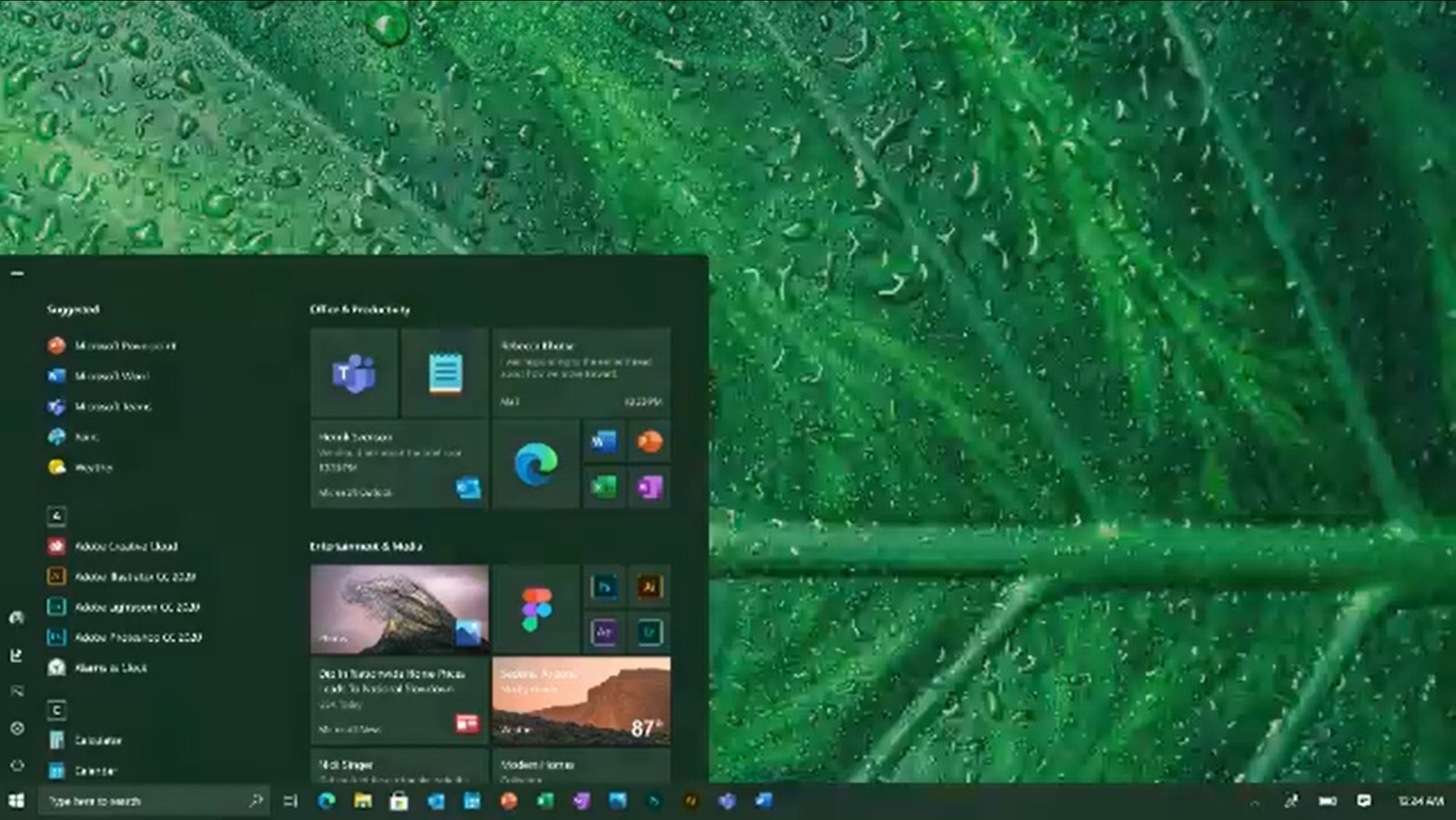 Это могло произойти при попытке открыть файл с помощью пути универсальной конвенции имен (UNC) или ссылки совместного использования сервера блокировки сообщений (SMB).
Это могло произойти при попытке открыть файл с помощью пути универсальной конвенции имен (UNC) или ссылки совместного использования сервера блокировки сообщений (SMB).
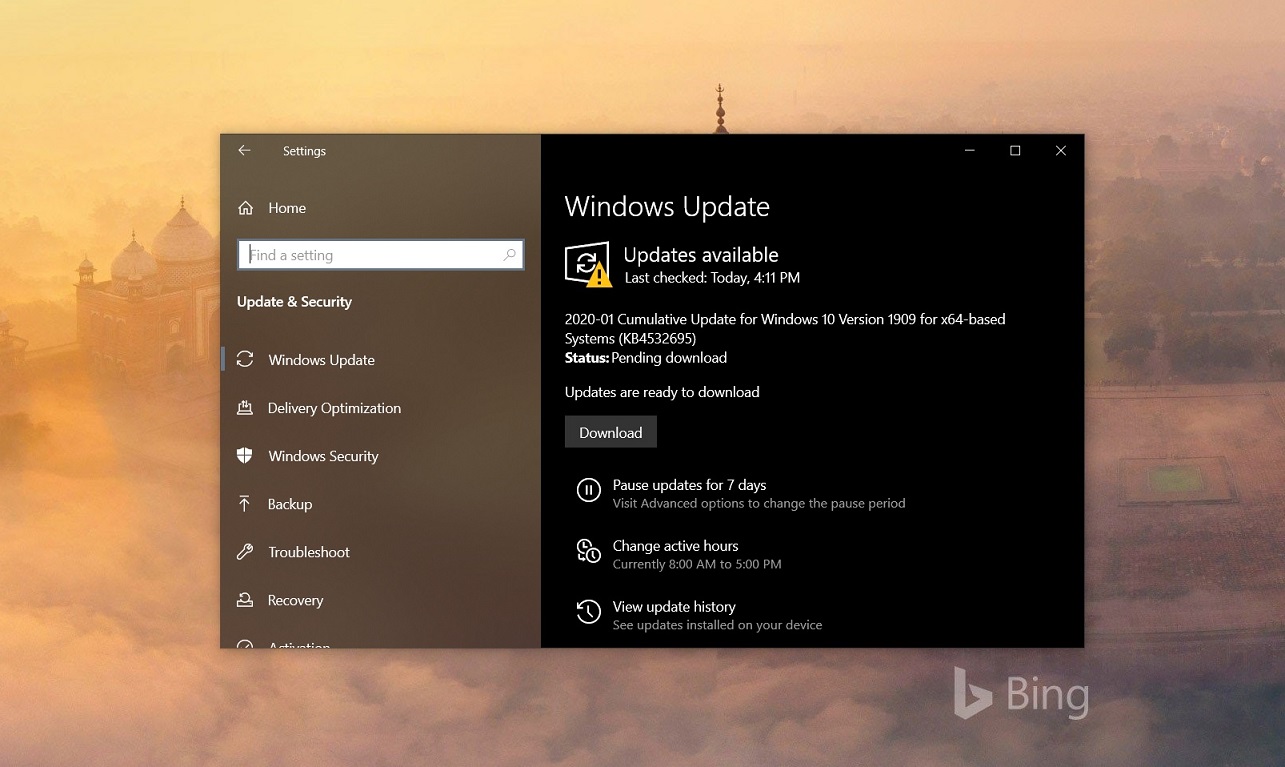

 Эти обновления были выпущены в период с 10 ноября 2020 г. по 8 декабря 2020 г. Устранена проблема, из-за которой приобретение билетов заканчивалось ошибкой «KRB_GENERIC_ERROR», если вызывающая сторона отправляла билет предоставления билета без PAC (TGT) в качестве билета доказательства без предоставления флага USER_NO_AUTH_DATA_REQUIRED.
Эти обновления были выпущены в период с 10 ноября 2020 г. по 8 декабря 2020 г. Устранена проблема, из-за которой приобретение билетов заканчивалось ошибкой «KRB_GENERIC_ERROR», если вызывающая сторона отправляла билет предоставления билета без PAC (TGT) в качестве билета доказательства без предоставления флага USER_NO_AUTH_DATA_REQUIRED.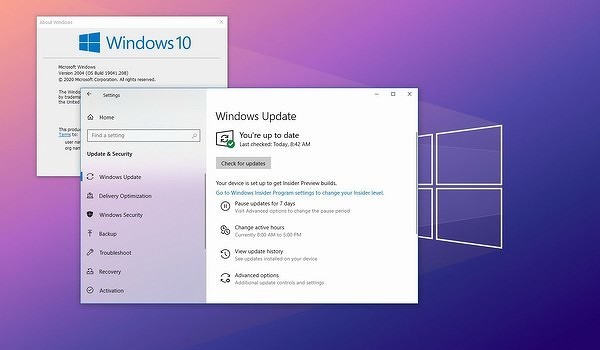
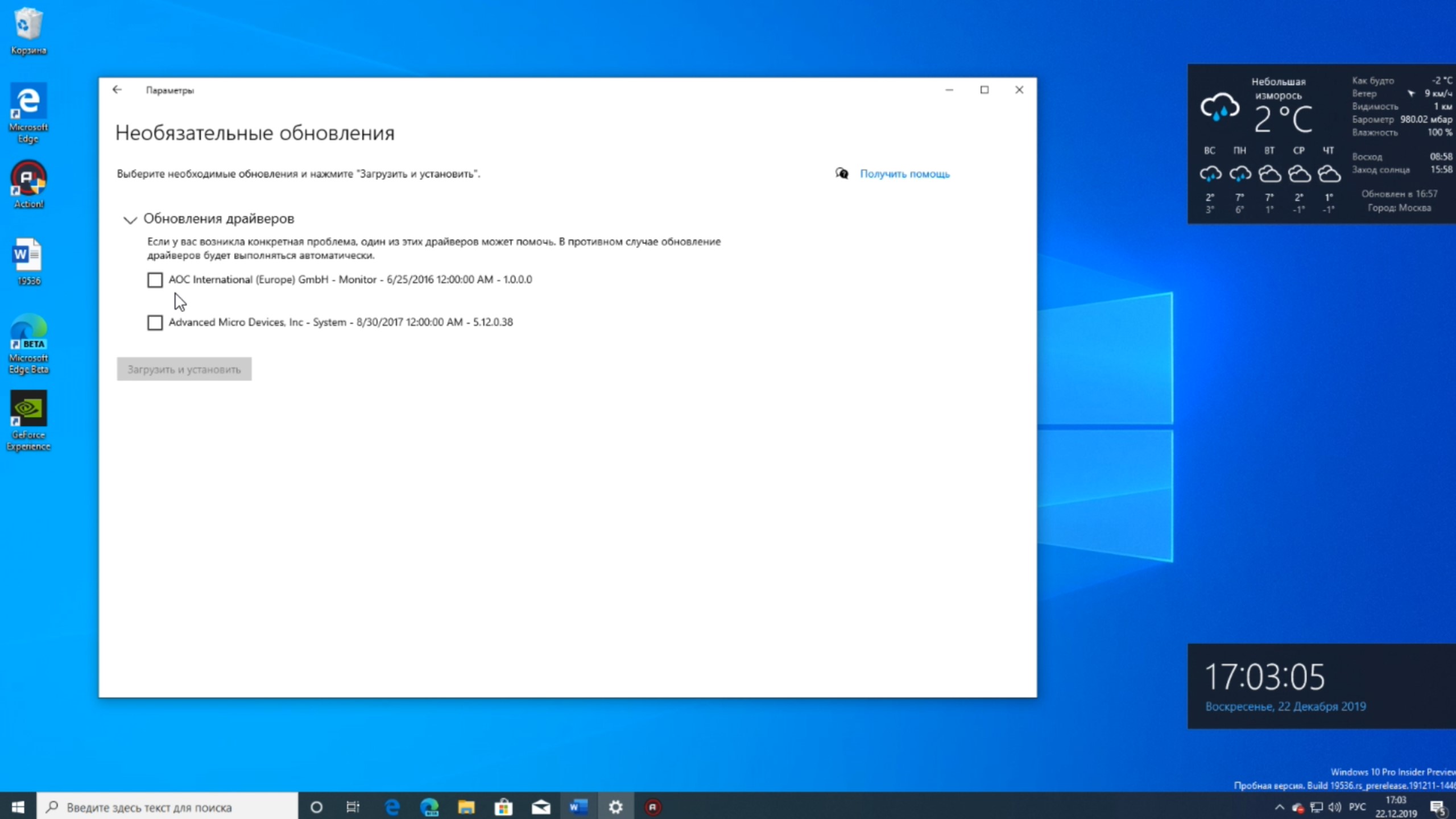


 Каждое предоставленное пользователям обновление тестируется Microsoft, но предвидеть все возможные последствия не всегда под силу даже такой крупной компании. Конечно, когда разработчики Microsoft замечают, что выпустили не совсем корректное обновление, они откатывают его или заменяют ещё одним более доработанным.
Каждое предоставленное пользователям обновление тестируется Microsoft, но предвидеть все возможные последствия не всегда под силу даже такой крупной компании. Конечно, когда разработчики Microsoft замечают, что выпустили не совсем корректное обновление, они откатывают его или заменяют ещё одним более доработанным.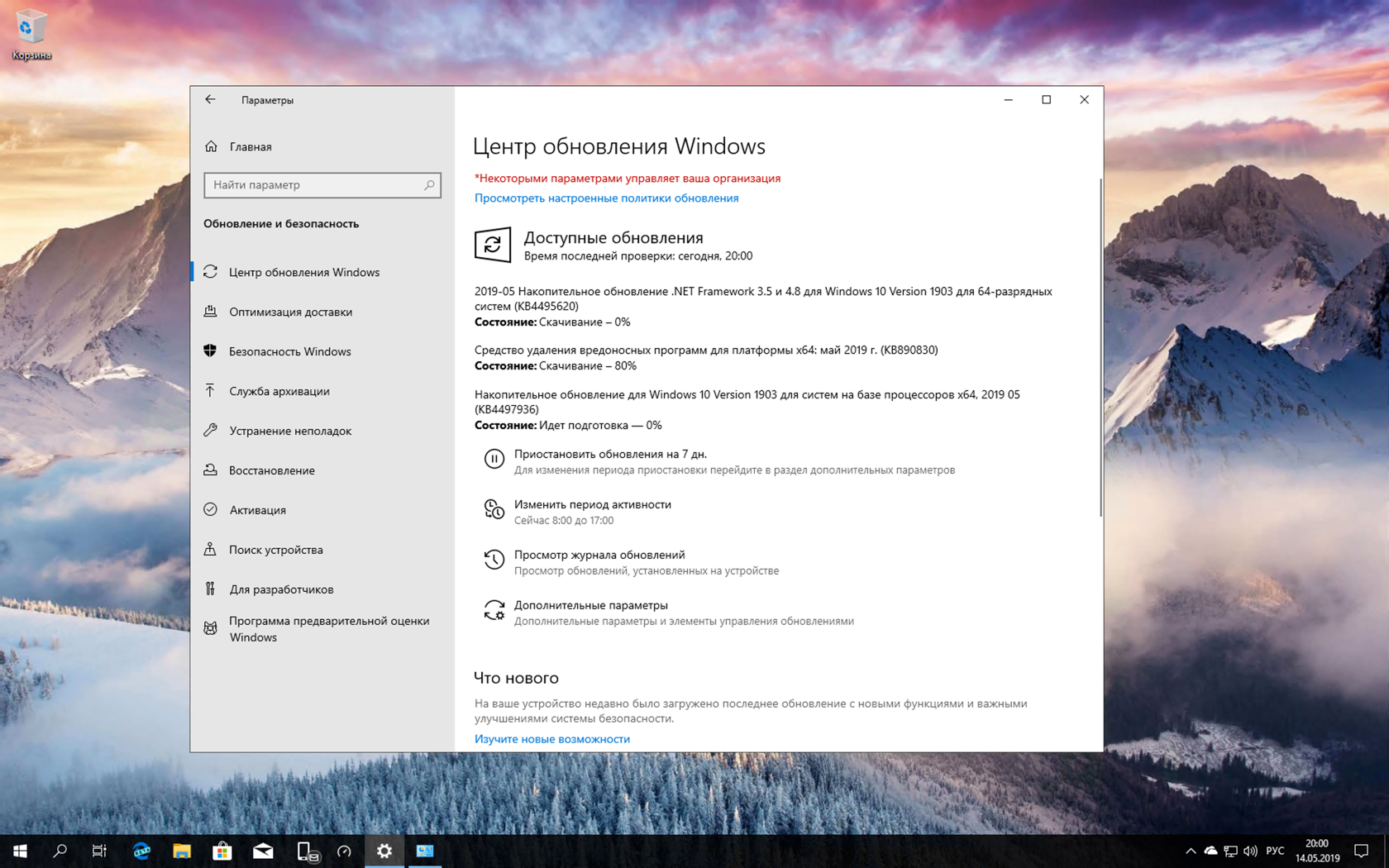 sys;
sys;
 В худшем случае придётся восстанавливать систему вручную или переустанавливать её.
В худшем случае придётся восстанавливать систему вручную или переустанавливать её.